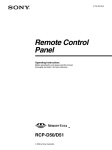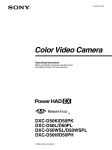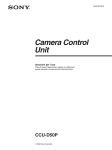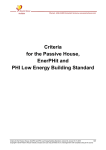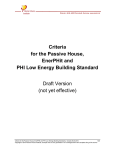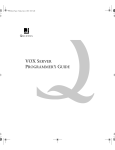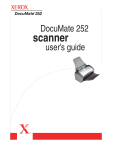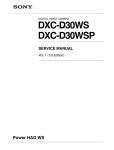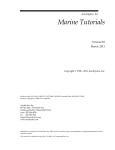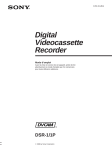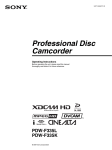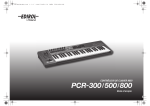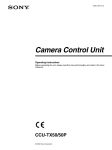Download 1 - Sony
Transcript
3-776-792-51(1) Remote Control Panel Manual de instrucciones Antes de poner en funcionamiento la unidad, lea atentamente este manual y guárdelo para cualquier referencia posterior. RCP-D50/D51 2003 by Sony Corporation ADVERTENCIA Para prevenir el riesgo de incendios o de electrocución, no exponga la unidad a la lluvia ni a la humedad. Para evitar descargas eléctricas, no abra la unidad. En caso de avería, solicite el servicio de personal cualificado únicamente. Para los clientes de Europa Este producto con la marca CE está de acuerdo con la Directriz de EMC (89/336/EEC) emitida por la Comisión de la Comunidad Europea. La conformidad con esta directriz implica la conformidad las normas europeas siguientes: • EN55103-1: Interferencia electromagnética (Emisión) • EN55103-2: Susceptibilidad electromagnética (Inmunidad) Este producto está ha sido diseñado para utilizarse en los entornos electromagnéticos siguientes: E1 (zona residencial), E2 (zona comercial e industrial ligera), E3 (exteriores urbanos), y E4 (entorno con EMC controlada, p. ej., estudio de televisión). 2 Índice Descripción general ...................................................................... 4 Características ................................................................................... 4 Ubicación y funciones de las parte ............................................. 5 Panel de operación............................................................................. 5 Panel de conectores ......................................................................... 13 Montaje en una consola .............................................................. 14 Configuración y operaciones básicas de los menús ............... 15 Procedimiento básico de operación ................................................. 15 Configuración básica de la visualización de menús ........................ 16 Elementos de los menús con las videocámaras de la serie DXC-D50 ................................................................................... 20 Elementos de los menús con las videocámaras de la serie DXC-D30/D35 ........................................................................... 28 Elementos de los menús con las videocámaras de la serie DXC-637 .................................................................................... 37 Operaciones con archivos .......................................................... 49 Operación de archivos de escenas ................................................... 51 Transferencia de archivos de escenas entre la videocámara y un Memory Stick (con la serie DXC-D50) ..................................... 52 Operación de archivos de configuración (para la serie DXC-D30/D35 solamente) ......................................................... 53 Corrección de detalle de piel/Ajuste de matriz de piel (para la serie DXC-D30/D35/D50 solamente) ................................. 54 Control de múltiples videocámaras ........................................... 55 Conexiones y preparativos .............................................................. 55 Ajuste del iris/Negro maestro de múltiples videocámaras a la vez . 55 Transferencia de datos entre múltiples videocámaras ..................... 56 Operación de múltiples videocámaras desde una unidad RCP — Vínculo de comandos ................................................................. 56 Memory Sticks ............................................................................. 58 Utilización de un Memory Stick ..................................................... 58 Notas sobre el Memory Stick .......................................................... 58 Especificaciones ......................................................................... 60 3 Español Ajustes iniciales .......................................................................... 42 Ajuste de las condiciones de operación de la RCP-D50/D51 ......... 42 Ajuste del reloj incorporado ............................................................ 42 Ajuste del sonido del zumbador ...................................................... 43 Ajuste del brillo de los LED ............................................................ 44 Cambio de las funciones de los codificadores giratorios ................ 44 Ajuste del brillo/contraste de la pantalla de cristal líquido ............. 45 Asignación de una función al botón ASSIGN ................................. 45 Especificación de los códigos de seguridad .................................... 46 Descripción general El panel de control remoto RCP-D50/D51 permite la operación remota de las videocámaras en color de la serie DXC-D50, DXC-D30/D35, o DXC-637. El RCP-D50 y el RCP-D51 son completamente idénticos en sus funciones excepto con respecto a los ajustes del iris y del negro maestro. Para los ajustes del iris y del negro maestro, el RCPD50 utiliza un control de tipo palanca de juego mientras que el RCP-D51 usa mandos giratorios. Características Disposición óptica de las partes de control para la operación básica de la videocámara Este panel de control remoto dispone de las funciones de control esenciales para la operación básica de una videocámara. Los botones, mandos, y demás controles han sido dispuestos de acuerdo con sus funciones y teniendo en cuenta su frecuencia de uso. Los indicadores y botones se encienden o parpadean para indicar el estado de operación del sistema. Además, existen marcos protectores para evitar el uso accidental de los botones vitales para la operación de la videocámara. Estas características aseguran la utilización fácil y libre de errores de este panel de control remoto. Control completo de las operaciones de videofilmación Además de controlar los ajustes de la videocámara, esta unidad puede controlar las operaciones de trípode (panoramización horizontal y vertical) y los ajustes del objetivo (enfoque y zoom). Archivo de escena La unidad dispone de memoria para almacenar datos sobre las condiciones de videofilmación para 20 escenas diferentes, a fin de permitir el reajuste fácil de la videocámara para cualquier escena memorizada. (Cuando haya conectado una videocámara de la serie DXC-D50), los datos se conservarán en dicha videocámara.) Coordinación de ajustes entre varias videocámaras En un sistema que incluya varias videocámaras conectadas a través de unidades de control de videocámara (CCU), la conexión de las CCU permitirá a esta unidad configurar todas las videocámaras en la condición del mismo color. Confirmación de las condiciones y el estado de operación de la videocámara El panel de cristal líquido de esta unidad indicará las condiciones de la videocámara, tales como la posición del filtro óptico, el valor, y el ajuste del prolongador del objetivo. Los resultados de las pruebas de autodiagnóstico de la videocámara también se visualizarán en el panel de cristal líquido. Transmisión de señales a través de una línea digital Entre este panel de control remoto y la unidad de control de la videocámara, las señales se transmitirán a través de un solo cable conector (CCA-7), asegurando señales fiables. La alimentación de operación también se suministra a través del cable. Ranura para Memory Stick Los diversos datos, incluyendo archivos de escenas, podrán almacenarse en un Memory Stick y reproducirse en cualquier momento. Panel sensible al tacto con pantalla de cristal líquido de 31/2 pulgadas para varias operaciones El panel de control tiene un panel sensible al tacto que permite seleccionar y ajustar varios elementos en la pantalla de cristal líquido en formato de menú. Función de visualización de vídeo La pantalla de cristal líquido puede visualizar también imágenes de la videocámara conectada, permitiéndole utilizarla como un conveniente monitor de vídeo. Cuatro unidades que pueden montarse en un bastidor de 19 pulgadas En un bastidor estándar EIA de 19 pulgadas podrán montarse en línea hasta cuatro unidades. 4 Ubicación y funciones de las parte Panel de operación 1 Botones maestra/esclava (MASTER/SLAVE) 2 Botón de vista previa (PREVIEW) 3 Botón estándar (STANDARD) 4 Botones de activación/ desactivación de videocámara/ unidad de control de videocámara qa Botón de asignación (ASSIGN) qs Botones de alimentación y selección de salida MASTER SLAVE ASSIGN CAM PW BARS CLOSE WHITE BLACK AUTO SETUP PREVIEW SKIN DTL LEVEL START STANDARD SET UP 5600K AUTO KNEE SKIN DETAIL PRESET A WHITE DETAIL GATE PAINT1 PAINT2 PAINT3 SCENE OTHERS FUNCTION MONITOR MENU B qd Botones de configuración automática (AUTO SETUP) qf Botones de control de equilibrio del blanco Bloque de operación de menús (página 9) MONITOR CONTRAST BRIGHT qg Mando de gamma maestra (MASTER GAMMA) qh Mando de detalle (DETAIL) 5 Mandos del blanco MASTER GAMMA WHITE 6 Mandos e indicador del negro/ destello (BLACK/FLARE) DETAIL qj Ranura y lámpara tally de acceso de MEMORY STICK BLACK/FLARE a EXT 7 Ventana de número de videocámara/ indicación de videofilmación IRIS/M.BLACK ACTIVE IRIS/M.BLACK LINK MASTER BLACK AUTO RELATIVE RELATIVE OPEN SENS CLOSE OPEN COARSE 8 Indicador de alarma (ALARM) 9 Botón de llamada (CALL) 0 Botón de activación de panel (PANEL ACTIVE) ALARM Bloque de control del iris/negro maestro (página 10) CALL PANEL ACTIVE CLOSE REMOTE CONTROL PANEL IRIS RCP-D50 BLACK/FLARE a 7 Ventana de número de videocámara/ indicación de videofilmación EXT MASTER BLACK IRIS/M.BLACK ACTIVE 8 Indicador de alarma (ALARM) 9 Botón de llamada (CALL) 0 Botón de activación de panel (PANEL ACTIVE) ALARM RELATIVE IRIS/ M.BLACK LINK SENS CLOSE OPEN COARSE Bloque de control del iris/negro maestro (página 12) AUTO CALL PANEL ACTIVE REMOTE CONTROL PANEL IRIS RCP-D51 5 Ubicación y funciones de las parte 1 Botones maestra/esclava (MASTER/SLAVE) Cuando ajuste el equilibrio del blanco de múltiples videocámaras en el modo maestro/esclavo, designe la videocámara maestra o las videocámaras esclavas. Presione y haga que se encienda el botón MASTER para especificar la videocámara conectada como maestra. Presione y haga que se encienda el botón SLAVE para especificar la videocámara conectada como esclava. Las videocámaras esclavas seguirán los ajustes de la videocámara maestra. Si presiona un botón encendido, éste se apagará. 2 Botón de vista previa (PREVIEW) Presione este botón para controlar un dispositivo externo conectado al conector EXT I/O del panel de conectores. Con respecto a las especificaciones de operación, consulte “3 Conector entrada/salida externa (EXT I/O) (9 contactors” de “Panel de control” de la página 13. 3 Botón estándar (STANDARD) Cuando presione este botón, la videocámara se inicializará en su estado estándar y el botón se encenderá durante varios segundos. Si presiona el botón mientras esté encendido, la videocámara recuperará el estado anterior al encendido del botón. 4 Botones de activación/desactivación de videocámara/unidad de control de videocámara Desde este panel podrán activar y desactivarse varias funciones de la videocámara o la unidad de control de videocámara (CCU). 5600K AUTO KNEE SKIN DETAIL DETAIL GATE 5600K (válido solamente con la serie DXC-D50): Función de conversión de la temperatura de color eléctrica de 5600K. AUTO KNEE (rodilla automática): Función de rodilla automática. Cuando este botón esté encendido, el punto de rodilla se ajustará automáticamente de acuerdo con el contenido de luz de la imagen. SKIN DETAIL (detalle de piel): Función de detalle de piel 6 DETAIL GATE (compuerta de detalle): Función de compuerta de detalle de piel. Cuando este botón esté encendido, la gama de ajuste del detalle del tono de piel se visualizará en blanco en la pantalla del monitor. Con respecto a los detalles sobre el detalle de piel y la compuerta de detalle de piel, consulte “Corrección de detalle de piel/ajuste de matriz de piel (para la serie DXCD30/D35/D50 solamente)” de la página 54. 5 Mandos WHITE (ajuste manual del equilibrio del blanco) Se utilizan para ajustar manualmente el equilibrio del blanco. El mando izquierdo es para la señal R, y el derecho para la señal B. 6 Mandos e indicador BLACK/FLARE (ajuste manual del equilibrio del negro/equilibrio de destello) Se utilizan para ajustar manualmente el equilibrio del negro (cuando el indicador no está encendido) o el equilibrio de destello (cuando el indicador está encendido). Desde la izquierda, los mandos son para el ajuste de la señal R, G, y B. La selección entre el equilibrio del blanco y el equilibrio de destello se realiza utilizando el menú OTHERS. Consulte “Cambio de las funciones de los codificadores giratorios” de la página 44. 7 Ventana de número de videocámara/indicación de videofilmación El número de la videocámara que esté controlándose de este panel se visualizará en naranja. Cuando se envíe una señal tally roja a la videocámara, el número se visualizará en negro y el fondo del número se encenderá en rojo. Cuando se envíe una señal tally verde a la videocámara, el número se visualizará en negro y el fondo del número se encenderá en verde. Cuando se envíen ambas señales indicadoras, roja y verde, la mitad izquierda del fondo se encenderá en rojo, y la mitad derecha se encenderá en verde. 8 Indicador de alarma (ALARM) Se encenderá cuando ocurra un problema en el sistema de la videocámara y se activará la función de autodiagnóstico en la videocámara o la unidad de control de videocámara (CCU). 9 Botón de llamada (CALL) Cuando la videocámara esté conectada a través de una unidad de control de videocámara (CCU), presione este botón para enviar una señal a la videocámara en la que se encenderá el botón CALL. Las lámparas tally de la videocámara y la lámpara tally roja de la CCU se encenderán cuando no estén encendidas, o se apagarán cuando lo estén. 0 Botón de activación de panel (PANEL ACTIVE) Presiónelo y haga que se encienda el botón para permitir que este panel controle el sistema de la videocámara (estado de panel activo). El botón IRIS/M.BLACK ACTIVE del bloque de control del negro maestro también se encenderá. Si presiona este botón y lo apaga, el panel se bloqueará, impidiendo una mala operación accidental. Si ha sido activado Panel Active Lock con un código de seguridad, los botones PANEL ACTIVE e IRIS/ M.BLACK ACTIVE se bloquearán al mantener presionado el botón PANEL ACTIVE durante más de 2 segundos en estado de Panel Active. Con respecto a los detalles sobre Panel Active Lock, consulte “Especificación de los códigos de seguridad” de l página 46. qa Botón de asignación (ASSIGN) A este botón podrán asignársele varias funciones utilizando “SW Setting” del menú RCP Config. Menu (En la fábrica no asignó ninguna función). Para asignar una función, consulte “Asignación de una función al botón ASSIGN” de la página 45. qs Botones de alimentación y selección de salida A B C CAM PW BARS CLOSE A Botón alimentación de videocámara (CAM PW) Cuando la unidad esté conectada a la CCU-TX7, podrá conectar la alimentación de la videocámara presionando y haciendo que se encienda el botón. (El botón parpadeará rápidamente hasta que la videocámara esté lista para la transmisión.) Cuando vuelva a presionar el botón, éste comenzará a parpadear y la alimentación se desconectará. B Botón BARS (señal de barras de color) Presione y haga que se encienda este botón para activar el generador de señal de barras de color de la videocámara y enviar la señal de barras de color respectiva. Si vuelve a presionar este botón, se apagará, y se visualizarán las imágenes de la videocámara. C Botón CLOSE (cierre) Presione este botón y haga que se encienda para cerrar el iris. Para desactivar el modo de cierre, vuelva a presionar este botón de forma que se apague. El modo de cierre también se desactivará cuando presione el botón STANDARD o el botón IRIS/ M.BLACK LINK, u opere un archivo de escena. qd Botones de configuración automática (AUTO SETUP) A B C D WHITE BLACK AUTO SETUP SKIN DTL LEVEL START SET UP A Botones de selección de elementos de ajuste automático Presione estos botones y haga que se enciendan para seleccionar los elementos a ajustarse automáticamente. SKIN DTL SETUP (configuración de detalle de la piel): Detalle de la piel LEVEL (nivel): Equilibrio de gamma, punto de rodilla, nivel del negro maestro, etc. Con respecto a los detalles sobre el detalle de piel y la compuerta de detalle de piel, consulte “Corrección de detalle de la piel/ajuste de matriz de piel (para la serie DXC-D30/D35/D50 solamente)” de la página 54. B Botón START (inicio) Presiónelo para iniciar el ajuste automático de los elementos seleccionados. El botón estará encendido durante el ajuste, y se apagará cuando finalice dicho ajuste. C Botón WHITE (equilibrio del blanco) Presiónelo para ajustar automáticamente el equilibrio del blanco. El botón estará encendido durante el ajuste, y se apagará cuando finalice dicho ajuste. 7 Ubicación y funciones de las parte D Botón BLACK (equilibrio del negro) Presiónelo para ajustar automáticamente el equilibrio del negro y el ajuste del negro. El botón estará encendido durante el ajuste, y se apagará cuando finalice dicho ajuste. Nota Si ocurre un error durante el ajuste, el botón presionado parpadeará. qf Botones de control de equilibrio del blanco PRESET A WHITE B qj Ranura y lámpara tally de acceso de MEMORY STICK Inserte un Memory Stick para almacenar datos de ajuste, tales con archivos de referencia y archivos de escenas de la videocámara o la unidad de control de videocámara (CCU). La lámpara de acceso mostrará el estado del Memory Stick. Apagada: No hay Memory Stick insertado. Encendida en verde: Hay un Memory Stick en la ranura. En esta condición, usted podrá extraer de forma segura el Memory Stick. Encendida en rojo: Se están leyendo/escribiendo datos. Si extrae el Memory Stick en esta condición, los datos no se garantizarán. Pueden perderse todos los datos. Nota PRESET (preajuste): Presione este botón y haga que se encienda para recuperar el equilibrio del blanco preajustado de la videocámara. A (memoria A): Presione este botón y haga que se encienda para invocar el equilibrio del blanco almacenado en la memoria A de la videocámara. B (memoria B) (válido solamente con la serie DXCD50): Presione este botón y haga que se encienda para invocar el equilibrio del blanco almacenado en la memoria A de la videocámara. Nota Cuando esté activada la función ATW (equilibrio del blanco de seguimiento automático), los botones de control del equilibrio del blanco no funcionarán. qg Mando de gamma maestra (MASTER GAMMA) Se utiliza para ajustar la gamma maestra. qh Mando de detalle (DETAIL) Se utiliza para ajustar el nivel de detalle. 8 Si en la pantalla de cristal líquido del bloque de operación de menús está visualizándose “Check Memory Stick”, compruebe si el Memory Stick tiene suficiente capacidad de almacenamiento o si se ha formateado correctamente. Con respecto al Memory Stick, consulte la página 58. Bloque de operación de menús 2 1 PAINT 1 PAINT 2 PAINT 3 SCENE OTHERS FUNCTION MONITOR MENU 3 MONITOR BRIGHT CONTRAST 4 1 Botones de menú (MENU) Seleccionan el modo de menú. Si presiona y hace que se encienda uno de estos botones, el menú para el modo seleccionado aparecerá en la pantalla de cristal líquido. PAINT 1/2/3 (Paint 1/2/3): Cada uno selecciona el menú Paint para ajustar varios elementos de Paint, como blando, negro, y destello. La configuración del menú Paint dependerá de la videocámara conectada. Cuando estén disponibles Paint 4 y Paint 5, usted podrá seleccionarlos presionando v o V de la visualización del menú Paint (consulte la página 16) o el botón PAINT 3. SCENE (escena): Selecciona el menú de Operación de archivos para registrar invocar archivos de escenas. OTHERS (otros): Selecciona el menú OTHERS para realizar varios ajustes, tales como las condiciones operacionales de este panel de control. FUNCTION (función): Selecciona el menú de Funciones para controlar varias funciones de la videocámara y la unidad de control de videocámara (CCU). 2 Botón de monitor (MONITOR) Presione este botón para hacer que se visualicen las imágenes procedentes de la videocámara conectada en la pantalla de cristal líquido. Para volver a la visualización de esta unidad, presione de nuevo el botón. Con una videocámara de la serie DXC-D50 conectada, cada vez que presione el botón MONITOR, se visualizarán en secuencia las imágenes de la videocámara, las imágenes de la videocámara con caracteres superpuestos, y la visualización de este menú. (Cuando utilice una CCU, las imágenes de la videocámara no se visualizarán con caracteres.) Si no se visualizan las imágenes de la videocámara con la CCU-TX7 conectada, consulte a su proveedor Sony. 3 Pantalla de cristal líquido/panel sensible al tacto Normalmente visualiza los estados (consulte la página 16). Cuando presione un botón MENU, se visualizará el menú correspondiente para permitirle ajustar los elementos visualizados. Cuando presione el botón MONITOR, se visualizarán las imágenes procedentes de la videocámara. 4 Mandos de control (codificadores giratorios) En el modo Menú, ajustan los elementos seleccionados en el panel sensible al tacto. Cuando se visualicen las imágenes procedentes de la videocámara en la pantalla de cristal líquido (botón MONITOR encendido), usted podrá ajustar el brillo de las mismas con el segundo mando desde la izquierda (BRIGHT), y su contraste con el tercer mando desde la izquierda (CONTRAST). Con respecto a los elementos de cada menú, consulte “Configuración y operaciones básicas de los menús” de la página 15. 9 Ubicación y funciones de las parte Bloque de control del iris/negro maestro (RCP-D50) 3 Botón de vinculación del iris/negro maestro (IRIS/M.BLACK LINK) 4 Botón de activación del iris/negro maestro (IRIS/M.BLACK ACTIVE) 5 Botón de ajuste automático (AUTO) 6 Visualizador de número f 7 Indicador de prolongador (EXT) EXT IRIS/M.BLACK ACTIVE IRIS/M.BLACK LINK 1 Visualizador del negro maestro (MASTER BLACK) 2 Botón de blanco maestro relativo (RELATIVE) MASTER BLACK AUTO RELATIVE RELATIVE OPEN SENS CLOSE OPEN COARSE 8 Mando de control de sensibilidad (SENS) 9 Mando de control aproximado (COARSE) 0 Anillo de control del negro maestro qa Palanca de control del iris (IRIS) qs Botón de vista previa CLOSE IRIS qd Botón de iris relativo (IRIS RELATIVE) 1 Visualizador del negro maestro (MASTER BLACK) Visualiza el ajuste del negro maestro actual en la gama de –99 a +99. 3 Botón de vinculación del iris/negro maestro (IRIS/M.BLACK LINK) Presione este botón y haga que se encienda para realizar ajustes vinculados de iris y negro maestro para varias videocámaras. 2 Botón de blanco maestro relativo (RELATIVE) Cuando esté encendido el botón IRIS/M.BLACK ACTIVE, el modo de ajuste del negro maestro podrá seleccionarse con este botón. Presione este botón y haga que se encienda para el modo Relative, o presiónelo para que se apague para el modo Absolute. Cuando no esté encendido el botón IRIS/M.BLACK ACTIVE, se seleccionará automáticamente el modo Relative, y este botón no funcionará. Con respecto a los detalles, consulte “Ajuste del iris/Negro maestro de múltiples videocámaras la vez” de la página 55. Nota Cuando VR STD MODE esté ajustado a VR Setting del menú RCP Conf, el modo Relative no se seleccionará incluso aunque apague el botón IRIS/ M.BLACK ACTIVE. Cuando haga que se encienda el botón IRIS/M.BLACK ACTIVE, se restablecerá el valor del negro maestro correspondiente a la posición del anillo de control del negro maestro. 10 4 Botón de activación del iris/negro maestro (IRIS/M.BLACK ACTIVE) Presione este botón y haga que se encienda para habilitar el bloque del control del iris/negro maestro del panel. Cuando presione el botón PANEL ACTIVE, también se encenderá este botón. Si presiona este botón y lo apaga, el panel se bloqueará, impidiendo una mala operación accidental. 5 Botón de ajuste automático (AUTO) Presione este botón y haga que se encienda para ajustar automáticamente el iris de acuerdo con la cantidad de luz de entrada. Cuando este botón esté encendido, el valor de referencia para el ajuste automático del iris podrá ajustarse con el control del iris. Si presiona el botón cuando esté encendido, se apagará y se habilitará el ajuste manual del iris. 6 Visualizador de número f Muestra el número f del ajuste actual del iris. Cuando el iris esté cerrado, se visualizará “CL”. Cuando haya conectado la serie DXC-D50, se visualizará “OP” para el valor máximo de número f. 7 Indicador de prolongador (EXT) Se encenderá cuando utilice un prolongador de objetivo. 8 Mando de control de sensibilidad (SENS) Se utiliza para el ajuste manual del iris en el modo Absolute. Este mando no funcionará cuando se haya seleccionado el modo Relative. Consulte la tabla “Funciones de ajuste del iris” de la derecha. 9 Mando de control aproximado (COARSE) Se utiliza para el ajuste manual del iris. Consulte la tabla “Funciones de ajuste del iris” de la derecha. 0 Anillo de control del negro maestro Gírelo para ajustar manualmente el nivel del negro maestro. qd Botón de iris relativo (IRIS RELATIVE) Cuando esté encendido el botón IRIS/M.BLACK ACTIVE, el modo de ajuste del iris podrá seleccionarse con este botón. Presione este botón y haga que se encienda para el modo Relative, o presiónelo para que se apague para el modo Absolute. Cuando no esté encendido el botón IRIS/M.BLACK ACTIVE, se seleccionará automáticamente el modo Relative, y este botón no funcionará. Nota Cuando VR STD MODE esté ajustado a VR Setting del menú RCP Config. Menu, el modo Relative no se seleccionará incluso aunque apague el botón IRIS/ M.BLACK ACTIVE. Cuando encienda el botón IRIS/ M.BLACK ACTIVE, se restablecerá el ajuste correspondiente a la posición de la palanca IRIS. Funciones de ajuste del iris Modo Relative Modo Absolute (Botón RELATIVE (Botón RELATIVE encendido) no encendido) Palanca IRIS (RCP-D50)/ Control IRIS (RCP-D51) Ajusta el iris con valores relativos de OPEN a CLOSED. a) Control COARSE Ajusta el margen total Ajusta el límite de OPEN a CLOSED inferior para en valores relativos. CLOSED. Control SENS No funciona. Ajusta el iris dentro del margen variable ajustado por los controles SENS y COARSE. Ajusta el límite superior para OPEN de acuerdo con el valor de CLOSED ajustado con el control COARSE. a) El margen ajustable podrá establecerse con “VR Rel. Scale” del menú RCP Config. Menu. qa Palanca de control del iris (IRIS) Cuando el botón AUTO no esté encendido, usted podrá ajustar manualmente el iris moviendo la palanca. Cuando el botón AUTO esté encendido, usted podrá ajustar el valor de referencia para el ajuste automático del iris. Consulte la tabla “Funciones de ajuste del iris” de la derecha. qs Botón de vista previa Presione este botón para controlar un dispositivo externo conectado al conector EXT I/O del panel de conectores. Con respecto a las especificaciones de operación, consulte “3 Conector entrada/salida externa (EXT I/O) (9 contactors” de “Panel de control” de la página 13. 11 Ubicación y funciones de las parte Bloque de control del iris/negro maestro (RCP-D51) 4 Botón de iris relativo (IRIS RELATIVE) 5 Botón de vinculación del iris/negro maestro (IRIS/M.BLACK LINK) 1 Visualizador del negro maestro (MASTER BLACK) 6 Visualizador de número f 7 Indicador de prolongador (EXT) EXT 2 Control del negro maestro (MASTER BLACK) MASTER BLACK 3 Botón de activación del iris/negro maestro (IRIS/M.BLACK ACTIVE) IRIS/M.BLACK ACTIVE RELATIVE IRIS/ M.BLACK LINK SENS CLOSE OPEN COARSE 8 Mando de control de sensibilidad (SENS) 9 Mando de control aproximado (COARSE) AUTO 0 Palanca de control del iris (IRIS) qa Calibrador del iris IRIS qs Botón de ajuste automático (AUTO) 1 Visualizador del negro maestro (MASTER BLACK) Visualiza el ajuste del negro maestro actual en la gama de –99 a +99. Cuando no esté encendido el botón IRIS/M.BLACK ACTIVE, se seleccionará automáticamente el modo Relative, y este botón no funcionará. 2 Control del negro maestro (MASTER BLACK) Ajusta manualmente el nivel del negro maestro. El ajuste se indicará en el visualizador MASTER BLACK. Cuando VR STD MODE esté ajustado a VR Setting del menú RCP Conf, el modo Relative no se seleccionará incluso aunque apague el botón IRIS/ M.BLACK ACTIVE. Cuando encienda el botón IRIS/ M.BLACK ACTIVE, se restablecerá el ajuste correspondiente a la posición del control IRIS. 3 Botón de activación del iris/negro maestro (IRIS/M.BLACK ACTIVE) Presione este botón y haga que se encienda para habilitar el bloque del control del iris/negro maestro del panel. Cuando presione el botón PANEL ACTIVE, también se encenderá este botón. Si presiona este botón y lo apaga, el panel se bloqueará, impidiendo una mala operación accidental. 4 Botón de iris relativo (IRIS RELATIVE) Cuando esté encendido el botón IRIS/M.BLACK ACTIVE, el modo de ajuste del iris podrá seleccionarse con este botón. Presione este botón y haga que se encienda para el modo Relative, o presiónelo para que se apague para el modo Absolute. 12 Nota 5 Botón de vinculación del iris/negro maestro (IRIS/M.BLACK LINK) Presione este botón y haga que se encienda para realizar ajustes vinculados de iris y negro maestro para varias videocámaras. Con respecto a los detalles, consulte “Ajuste del iris/Negro maestro de múltiples videocámaras a la vez” de la página 55. 6 Visualizador de número f Muestra el número f del ajuste actual del iris. Cuando el iris esté cerrado, se visualizará “CL”. Cuando haya conectado la serie DXC-D50, se visualizará “OP” para el valor máximo de número f. 7 Indicador de prolongador (EXT) Se encenderá cuando utilice un prolongador de objetivo. 8 Mando de control de sensibilidad (SENS) Se utiliza para el ajuste manual del iris en el modo Absolute. Este mando no funcionará cuando se haya seleccionado el modo Relative. Consulte la tabla “Funciones de ajuste del iris” de la página 11. Panel de conectores 1 Conector para monitor (MONITOR) 2 Conector para unidad de control de videocámara/videocámara (CCU/CAMERA) 3 Conector de entrada/ salida externa (EXT I/O) MONITOR CCU/ CAMERA EXT I/O 9 Mando de control aproximado (COARSE) Se utiliza para el ajuste manual del iris. Consulte la tabla “Funciones de ajuste del iris” de la página 11. 0 Control del iris (IRIS) Cuando el botón AUTO no esté encendido, usted podrá ajustar manualmente el iris moviendo la palanca. Cuando el botón AUTO esté encendido, usted podrá ajustar el valor de referencia para el ajuste automático del iris. 1 Conector para monitor (MONITOR) (tipo BNC) Conéctelo a un videomonitor. Consulte la tabla “Funciones de ajuste del iris” de la página 11. 2 Conector para unidad de control de videocámara/videocámara (CCU/CAMERA) (10 contactos) Conéctelo al conector REMOTE de una unidad de control de videocámara o al conector REMOTE de una red de comando de videocámaras. qa Calibrador del iris Gire el calibrador para ajustar la línea en la posición del iris más frecuentemente utilizada, para poder utilizarla como referencia para el ajuste manual del iris. 3 Conector de entrada/salida externa (EXT I/O) (9 contactos) Este conector le permitirá controlar un dispositivo externo utilizando el botón PREVIEW (página 6) o el botón de vista previa (página 11). qs Botón de ajuste automático (AUTO) Presione este botón y haga que se encienda para ajustar automáticamente el iris de acuerdo con la cantidad de luz de entrada. Cuando este botón esté encendido, el valor de referencia para el ajuste automático del iris podrá ajustarse con el control del iris. Si presiona el botón cuando esté encendido, se apagará y se habilitará el ajuste manual del iris. Especificaciones de operación Mientras mantenga presionado el botón PREVIEW o el interruptor de vista previa (RCP-D50 solamente), los contactos 1 y 2 del conector EXT I/O estarán cortocircuitados. Asignación de contactos del conector EXT I/O 1 5 9 6 Precaución Cuado instale este panel, deje una holgura de 7 cm o más detrás del panel de conectores para evitar dañar los cables. 13 Montaje en una consola El RCP-D50/D51 podrá montarse en una consola de la forma mostrada a continuación. 14 Configuración y operaciones básicas de los menús El RCP-D50/D51 proporciona operaciones de menús para varias funciones tales como ajustes de los equipos del sistema. Cuando el menú seleccionado se componga de múltiples páginas En un menú compuesto por múltiples páginas, como el menú Paint, presione v o V para pasar las páginas. Consulte “Visualización inicial (Menú Paint)” de la página siguiente. Procedimiento básico de operación Cuando se muestre un submenú Presione el elemento del submenú deseado para cambiar la visualización. 1 Consulte “Submenú” de la página 17. 3 PAINT 1 PAINT 2 PAINT 3 SCENE OTHERS FUNCTION MONITOR MENU Establezca o ajuste el elemento (parámetros). • Gire los mandos de control (o presione el botón) para ajustar (o establecer) el elemento (parámetro) a los valores deseados. Consulte “Visualización de ajuste)” de la página 17. 2 MONITOR BRIGHT CONTRAST 3 1 Para hacer que se visualice un menú, presione y haga que se encienda uno de los botones MENU. Se iniciará el modo de operación de menús, y en el visualizador aparecerá el menú para el botón presionado. PAINT 1/2/3 (Paint 1/2/3): Menú Paint SCENE (escena): Menú de operación de archivos de escenas OTHERS (otros): Menú OTHERS FUNCTION (función): Menú de Funciones Nota Los elementos visualizados en el menú dependerán de la videocámara conectada. 2 Seleccione el elemento que desee ajustar. Presione el botón que muestre el elemento en el menú para obtener la visualización de ajuste o el área de operación correspondiente. • Cuando se visualice un mensaje, siga las instrucciones y presione [OK]. Cuando haya finalizado el ajuste • Para ajustar otro elemento del mismo menú, presione el nombre del mismo. • Para ajustar elementos de otro menú, presione el botón MENU correspondiente. • Para desactivar el modo de operación del menú, presione el botón MENU encendido. • Usted podrá seleccionar el menú de Funciones sin salir del menú actualmente seleccionado. Cuando salga del menú de funciones mediante cualquiera de los métodos siguientes, se restablecerá el menú anterior. – Presione el botón FUNCTION encendido de forma que se apague. – Presione el botón MENU encendido para el menú anterior. Para contemplar las imágenes de la videocámara Presione el botón MONITOR. Las imágenes procedentes de la videocámara se visualizarán en la pantalla de cristal líquido. Con una videocámara de la serie DXC-D50 conectada, cada vez que presione el botón MONITOR, se visualizarán en secuencia las imágenes de la videocámara, las imágenes de la videocámara con caracteres superpuestos, y la visualización de este menú. (Cuando esté utilizando una CCU, las imágenes de la videocámara con caracteres no se visualizarán. 15 Configuración y operaciones básicas de los menús Configuración básica de la visualización de menús Visualización de estado Cuando seleccione cualquier menú o señal de la videocámara, la pantalla de cristal líquido mostrará la visualización de estado siguiente: En la visualización de estado, solamente se visualizará el valor establecido de cada elemento. El ajuste se realiza con el menú de funciones o con el mando correspondiente del panel de operación. Cuando seleccione un archivo de escena, se visualizará el nombre de archivo. Se visualizarán los valores establecidos de obturación y ganancia maestra. Usted podrá ajustar estos elementos utilizando el menú de funciones. Se visualizará el número de filtro ND seleccionado en la videocámara. Status Shutter M. Gain Filter 60 12dB 1 Scene File : 2 DXC-D50 White 0 Gamma 0 Detail 0 0 Black 0 Iris 0 0 2 Usted podrá ajustar estos elementos utilizando los mandos WHITE, MASTER GAMMA, BLACK/FLARE, y DETAIL, y el control IRIS (o la palanca IRIS). Las columnas “Black” podrán cambiarse a “Flare” utilizando el menú OTHERS Menu. Visualización inicial (Menú Paint) Cuando presione y haga que se encienda el botón PAINT 1 (o PAINT 2, PAINT 3) del bloque de operación de menús, obtendrá la visualización inicial del menú Paint. Número de página actual/número total de páginas. Para borrar los valores ajustados White Se visualizarán los nombres de los elementos. Presione el nombre del elemento que desee ajustar. El color del área del nombre presionado cambiará, y la mitad inferior del panel pasará a ser la visualización de ajuste (consulte la página siguiente). 16 1/5 Clear Black Flare Gamma /Knee Presione cualquiera para pasar las páginas del menú. Visualización de ajuste (Menú Paint) Cuando seleccione un elemento de la visualización inicial, del menú Paint, la mitad inferior del panel pasará a ser la visualización de ajuste para el elemento seleccionado. Ejemplo: cuando seleccione “White” de la visualización inicial PAINT 1 con la serie DXC-D50 conectada Clear Cuando presione esto, la mitad superior del panel pasará a ser la visualización de ajuste de salida del monitor (consulte la página 19). White 1/5 Black Monitor Select Preset Se visualizarán los parámetros de ajuste para el elemento seleccionado y sus valores de ajuste. Usted podrá ajustar estos elementos utilizando los mandos de control correspondientes. Si presiona un área de valor después de haber presionado [Clear], tal valor de ajuste se inicializará a estándar. Se visualizará el nombre del elemento seleccionado en la visualización inicial. Si presiona esta área después de haber presionado [Clear], todos los valores de ajuste para el ítem seleccionado se inicializarán a los estándar. Flare Gamma /Knee White Memory A B R 0 Memory B ATW 0 Cuando haya cualquier función de activación/desactivación relacionada con el ajuste, los nombres de las funciones se visualizarán en esta línea. Submenú Si el ítem seleccionado posee muchos parámetros, se visualizará un submenú. Ejemplo: cuando haya seleccionado “Skin Detail” de la visualización inicial PAINT 2 (Modo avanzado) con la serie DXC-D50 conectada Clear 2/5 Detail Skin Detail WF/PIX Select Submenú 1 Black Gamma Detail 1 2 Level H/V Ratio 0 Frequency 0 0 Presione para cambiar los parámetros. WF/PIX Select 1 Detail 2 2 Crispening 0 Level Dep 0 17 Configuración y operaciones básicas de los menús Visualizaciones del menú Function Cuando presione y haga que se encienda el botón FUNCTION del bloque de operación de menús, obtendrá la visualización del menú de operación de archivos de escenas. Cuando seleccione “Operation” Ejemplo: con la serie DXC-D50 conectada Operation Al presionar uno de estos botones se invocará la visualización de ajuste del elemento de Paint correspondiente. Los elementos a visualizarse en este menú de Funciones podrán cambiarse utilizando el menú OTHERS Menu. (Usted no podrá saltar a los elementos que no estén disponibles en la videocámara conectada o que estén inhabilitados.) SW Filter 1 Lens /Pan White Black Flare Monitor Select Gamma /Knee Detail Skin Detail Matrix Shutter CLS TLCS 60 50.31 Master Gain Se visualizará el número del filtro ND actualmente seleccionado en la videocámara. Cuando presione esto, la mitad superior del panel pasará a ser la visualización de ajuste de salida del monitor (consulte la página siguiente). 0dB Usted podrá ajustar estos elementos utilizando los mandos de control correspondientes. Cuando seleccione “SW” Ejemplo: con la serie DXC-D35 conectada Operation SW Filter 1 Lens /Pan Número de página actual/ número total de páginas 1/2 ATW Skin Detail Skin Gate TLCS Auto Knee Skin Matrix Flare Off Presione cualquiera para pasar las páginas del menú. Estos botones activan y desactivan las funciones correspondientes. Cualquiera de estos botones que incluya “Off” desactivará (OFF) la función respectiva cuando lo encienda. Los demás botones activarán (ON) las funciones respectivas cuando los encienda. 18 Visualización de ajuste de la salida del monitor (Menú de Expansión) Cuando presione [Monitor Select] en una visualización de ajuste del menú Paint, la mitad superior del panel pasará a ser la visualización de ajuste de la salida del monitor. Cuando haya conectado una CCU-RX7, podrá seleccionar las señales de salida WF/PIX. Monitor Select R Presione de nuevo para volver a la visualización anterior. G B RGB SEQ ENC Monitor Select R/G/B: Para seleccionar independientemente la señal R, G, o B. RGB: Para seleccionar las señales R, G, B en combinación. SEQ (secuencia): Solamente se habilitará la salida de WF, y usted podrá comprobar las formas de onda de las señales R, G, y B en secuencia. ENC (codificación): Saldrá la señal codificada. Visualización del menú de operación de archivos de escenas Cuando presione y haga que se encienda el botón SCENE del bloque de operación de menús, obtendrá la visualización inicial del menú de operación de Archivos de escenas. Botones de invocación de archivos de escenas: Podrán visualizarse los botones 1 a 20 presionando v o V, o girando el mando de control del extremo izquierdo (Page). Lista de archivos Scene Files 1 2 Scene 1 : STUDIO1 Scene 2 : DXC-D30 Scene 3 : TEST 002 Scene 4 : Scene 5 : Page 3 Store 4 Para almacenar archivos de escenas 5 Scene : DXC_D Char 2* Cur Cuadro de nombre de archivo: Introduzca un nombre de archivo utilizando el segundo mando de control por la derecha (Char) y el del extremo derecho (Cur). Con respecto a los detalles sobre las operaciones de los archivos de escenas, consulte la página 51. 19 Menu Configuration and Basic Menu Operations Elementos de los menús con las videocámaras de la serie DXC-D50 Los “Elementos de control” marcados con • son los asignados a los mandos de control. Los demás elementos se operan en la visualización de menús. Los elementos visualizados diferirán dependiendo de si al unidad está en el modo de Ajuste avanzado o en el modo de Ajuste normal. Los elementos sombreados ( ) de la tabla siguiente solamente se visualizarán en el de mode de Ajuste avanzado. El cambio entre el modo de Ajuste normal y el modo de Ajuste avanzado se realiza en Security (Status) de RCP Config del menú OTHERS Menu. Menú Paint (con la serie DXC-D50) El menú Paint se compone de las páginas 1 a 5. Usted podrá seleccionar directamente las páginas 1 a 3 presionando los botones MENU, PAINT 1, PAINT 2, o PAINT 3. Página Menú Paint 1 White Black Flare Gamma/Knee 20 Submenú Presionando v o V de la página seleccionada con un botón MENU, las páginas cambiarán de 1 a 5 en secuencia. Paint 4 y Paint 5 también podrán seleccionarse presionando el botón PAINT 3. Elemento de control Función White Preset Para recuperar los ajustes de equilibrio del blanco preajustados por la videocámara Memory A Para invocar los ajustes de equilibrio del blanco almacenados en Memory A. Los ajustes invocados podrán ajustarse en modo Automático o Manual. Los valores ajustados se almacenarán en Memory A Memory B Para invocar los ajustes de equilibrio del blanco almacenados en Memory B. Los ajustes invocados podrán ajustarse en modo Automático o Manual. Los valores ajustados se almacenarán en Memory B ATW Para activar/desactivar la función ATW (blanco de seguimiento automático) (que ajusta automáticamente el equilibrio del blanco cuando cambian las condiciones de iluminación) •R Para ajustar la ganancia de la señal R en el blanco cuando se presione Memory A o Memory B •B Para ajustar la ganancia de la señal B en el blanco cuando se presione Memory A o Memory B •R Para ajustar la ganancia de la señal R en el negro •B Para ajustar la ganancia de la señal B en el negro • Master Para ajustar el negro maestro Flare Off Para activar/desactivar la corrección de destello (nivel del negro cuando se genera destello) •R Para ajustar la cantidad de corrección de destello para la señal R •G Para ajustar la cantidad de corrección de destello para la señal G •B Para ajustar la cantidad de corrección de destello para la señal B Auto Knee Para activar/desactivar el circuito Auto Knee • Gamma Para ajustar el nivel de gamma • Blk Gamma Para ajustar el nivel de gamma del negro • Knee Point Para ajustar el nivel en el que se inicia la corrección de rodilla. Cuando más alto sea el valor, más bajo será el nivel de inicio, que refuerza los efectos de corrección de rodilla. • Knee Slope Para ajustar la pendiente de rodilla (cantidad de corrección de rodilla) Página Menú Submenú Elemento de control Función Paint 2 Detail Detail 1 • Level Para ajustar el nivel de detalle (corrección de contorno) • H/V Ratio Para ajustar la relación de detalle V (vertical) a detalle H (horizontal) en la corrección de detalle. Cuando más alto sea el valor, más baja será la relación de detalle V. • Frequency Para ajustar la frecuencia de refuerzo (grosor de las líneas de contorno) para la corrección de detalle • Crispening Para ajustar el nivel de nitidez (nivel apropiado en el cual los detalles de las señales de ruido se eliminan) • Level Dep Para ajustar la dependencia de nivel (nivel al que la señal de detalle comienza a suprimirse) Cross Color • CCS Level Para ajustar el nivel de supresión de color cruzado a fin de suprimir el fenómeno de fluctuación de color o coloreado cuando se toma un patrón con franjas minuciosas Skin Detail Detail Gate Para activar/desactivar el área de compuerta de piel (gama de color objetivo de la corrección de detalle de piel o ajuste de matriz de piel) Skin DTL Para activar/desactivar la función de detalle de piel (que suprime la corrección de contorno en el área seccionada) Auto Skin Cuando presione este botón, la unidad entrará en el modo de espera, y comenzará a obtener automáticamente los datos de compuerta de piel cuando se presione Start. • Level Para ajustar la cantidad de corrección de detalle de piel. Cuando más alto sea el valor, más baja será la cantidad de detalle en el área de compuerta de piel. • Phase Para ajustar la fase de color del área designada • Width Para ajustar la anchura de color del área designada • Sat Para ajustar la saturación de color del área designada •R Para ajustar el nivel de gamma de R del negro Detail 2 Black Gamma Paint 3 Knee/DL Gamma •B Para ajustar el nivel de gamma de B del negro • Master Para ajustar la gamma del negro maestro Auto Knee Para activar/desactivar Auto Knee • Point Para ajustar el nivel en el que se inicia la corrección de rodilla. Cuando más alto sea el valor, más bajo será el nivel de inicio, que refuerza los efectos de corrección de rodilla. • Slope Para ajustar la pendiente de rodilla (cantidad de corrección de rodilla) •R Para ajustar el nivel de gamma de R •B Para ajustar el nivel de gamma de B • Master Para ajustar la gama maestra 21 Menu Configuration and Basic Menu Operations Página Menú Submenú Elemento de control Función Paint 3 (cont.) Matrix Matrix 1 • Hue Para ajustar el matiz de la matriz lineal • Sat Para ajustar la saturación de color de la matriz lineal • Matrix Para seleccionar el modo de ajuste de matriz STD: Estándar FL: Para realizar tomas bajo luz fluorescente High Sat: Saturación alta (aumento de la saturación de los colores primarios) Skin Matrix Paint 4 Para ajustar el tono de color para los elementos R-G, G-B, o B-R de la matriz • Matrix Para seleccionar el modo de ajuste de matriz Matrix 3 • R-B/• G-R/• B-G Para ajustar el color de tono para los elementos R-B, G-R, o B-G de la matriz • Matrix Para seleccionar el modo de ajuste de matriz Skin Matrix Para seleccionar la activación/desactivación de la función de matriz de piel • Hue Para ajustar el matiz del área designada • Sat Para ajustar la saturación de color del área designada • Master Para designar la cantidad de recorte del blanco (el nivel mas alto del blanco). Cuando más alto sea el valor, más bajo será el nivel de salida. TLCS TLCS Para activar/desactivar la función TLCS (control de nivel total) • AGC/C.Point Para ajustar el valor del número f (f-2, f-2,8, f-4, o f-5,6) en el que el control del iris cambia a AGC (control automático de ganancia) • AGC/Limit Para ajustar el valor del límite superior para el ajuste de AGC (3 dB/ 6 dB/9 dB/12 dB/18 dB) • AE/C.Point Para ajustar el valor del número f (f-5,6, f-8, f-11, o f-16) en el que el control del iris cambia a AE (exposición automática) • AE/Limit Para ajustar el valor del límite superior para control de AE (100/150/ 200/250) STD Para seleccionar el modo de iris automático estándar Spot Light Para seleccionar el modo de iris automático a fin de tomar motivos iluminados por focos Back Light Para seleccionar el modo de iris automático a fin de tomar motivos iluminados a contraluz TLCS Para activar/desactivar la función de TLCS (control de nivel total) Shutter Para activar/desactivar la función de obturador CLS Para activar/desactivar la función CLS (exploración clara) (que reduce el ruido en las líneas de exploración horizontal cuando se toma la pantalla de un monitor conectado a un PC EVS Para activar/desactivar el modo EVS (que reduce el parpadeo aumentando las resoluciones verticales) • Shutter Para seleccionar la velocidad de obturación CLS/EVS 22 • R-G/• G-B/• B-R White Clip Auto Iris Paint 5 Matrix 2 • CLS Para ajustar la frecuencia de CLS Low Key Sat • Level Para ajustar el nivel de saturación de clave baja. Auto Knee Adaptive Para activar/desactivar la función que suaviza la pendiente de corrección de rodilla a fin de que la gradación sea natural Menú Function (con la serie DXC-D50) Menú Elemento de control Función Operation Jump menu 1 Para saltar a la pantalla de ajuste designada para el Menu 1 de Menu Set (Predeterminado: White de Paint 1) Jump menu 2 Para saltar a la pantalla de ajuste designada para el Menu 2 de Menu Set (Predeterminado: Black de Paint 1) Jump menu 3 Para saltar a la pantalla de ajuste designada para el Menu 3 de Menu Set (Predeterminado: Flare de Paint 1) Jump menu 4 Para saltar a la pantalla de ajuste designada para el Menu 4 de Menu Set (Predeterminado: Gamma/Knee de Paint 1) Jump menu 5 Para saltar a la pantalla de ajuste designada para el Menu 5 de Menu Set (Predeterminado: Detail de Paint 2) Jump menu 6 Para saltar a la pantalla de ajuste designada para el Menu 6 de Menu Set (Predeterminado: Skin Detail de Paint 2) Jump menu 7 Para saltar a la pantalla de ajuste designada para el Menu 7 de Menu Set (Predeterminado: Matriz de Paint 3) Shutter Para activar/desactivar la función de obturador • Shutter Para seleccionar la velocidad de obturación CLS Para activar/desactivar la función CLS (exploración clara) SW Lens/Pan • CLS Para seleccionar la frecuencia de CLS TLCS Para activar/desactivar la función TLCS (control de nivel total) • Master Gain Para seleccionar el valor de ganancia maestra entre –3/0/3/6/9/12/18/24/30/36 dB 5600K Para activar la temperatura de color 5600K Skin Detail Para activar/desactivar la función de detalle de piel Detail Gate Para activar/desactivar el área de compuerta de piel (gama de color objetivo de la corrección de detalle de piel o ajuste de matriz de piel) ATW Para activar/desactivar la función ATW (blanco de seguimiento automático) (que ajusta automáticamente el equilibrio del blanco cuando cambian las condiciones de iluminación) TLCS Para activar/desactivar la función TLCS (control de nivel total) Auto Knee Para activar/desactivar la función Auto Knee Skin Matrix Para activar/desactivar la función de matriz de piel Flare Off Para activar/desactivar la función de corrección de destello (desactivada mientras el botón esté encendido) Option 1 Para activar/desactivar la función de control de la opción 1 Option 2 Para activar/desactivar la función de control de la opción 2 • Focus a) Para ajustar el enfoque • Zoom a) Para ajustar el zoom • Pan b) • Tilt b) Para ajustar la panoramización horizontal de la cabeza del trípode Para ajustar la panoramización vertical de la cabeza del trípode El submenú “Menu Set” podrá seleccionarse con Security de RCP Config del menú OTHERS Menu. El elemento “Lens/Pan” se visualizará cuando Pan/Tilt Enable esté ajustado a ON con Security de RCP Config del menú OTHERS Menu. a) Para controlar el objetivo desde esta unidad, se requerirán la unidad servo de zoom de enfoque, y la unidad de interfaz para adaptador para cámara y objetivo opcionales. b) Para controlar la cabeza del trípode desde esta unidad, se requerirán una cabeza de trípode eléctrica, y la unidad de interfaz para adaptador para cámara y cabeza de trípode opcionales. 23 Menu Configuration and Basic Menu Operations Menú OTHERS Menu (con la serie DXC-D50) Menú Menú Submenú secundario Elemento de control Función Adjusting White Shading •R Para ajustar el sombreado V del blanco (variación vertical del blanco) de la señal R •G Para ajustar el sombreado V del blanco de la señal G •B Para ajustar el sombreado V del blanco de la señal B CAM ID IND Par activar/desactivar al visualización del ID de la videocámara mientras tal videocámara esté en modo de barras de color Clock IND Cambio de la indicación del reloj Cam: Para visualizar siempre la indicación del reloj Bars: Para visualizar solamente cuando estén visualizándose las barras de color de la videocámara Off: Sin indicación de reloj • Char Para seleccionar caracteres a fin de introducir el ID de una videocámara (alfanuméricos, símbolos, y espacio) • Cur Para mover el cursor al introducir el ID de una videocámara (ocho caracteres) ID SET Para registrar el ID de videocámara introducido Center Marker Para activar/desactivar el marcador central Safety Zone Para establecer la zona de seguridad (90%/80%/OFF) Screen Mode Screen Mode Para seleccionar el modo de pantalla (4:3/16:9) Diag Req Para solicitar datos de autodiagnóstico de la videocámara (disponibles solamente cuando se haya detectado cualquier anormalidad durante el autodiagnóstico) Reset Para borrar los datos de autodiagnóstico de la videocámara • Sel Para visualizar los datos leídos de la videocámara por orden (No habrá visualización cuando no se haya detectado ninguna normalidad durante el autodiagnóstico.) Bars Bars Type Para seleccionar el tipo de señales de barras de color: SMPTE(SPLIT)/SNG/FF 75%/FF 100% Scene Trans CAM->MS Para transferir un archivo de escena (de la videocámara al Memory Stick) MS->CAM Para transferir un archivo de escena (del Memory Stick a la videocámara) Camera Config Camera ID Center Marker File Copy to Slave Para copiar el estado de la unidad maestra a las unidades esclavas El elemento “Screen Mode” se visualizará cuando Screen Md Enable esté ajustado a ON con Security del menú RCP Cofig del menú OTHERS Menu. 24 Menú Menú Submenú secundario RCP Config RCP Adjusting Elemento de control Función Buzzer • Call Para ajustar el volumen del zumbador de llamada Volume • Touch Para ajustar el volumen del sonido de respuesta del panel sensible al tacto • Switch Para ajustar el volumen del sonido de confirmación de los botones con iluminación propia • Master Para ajustar el volumen de sonido total del zumbador Call Buzzer Para activar/desactivar el zumbador de llamada Touch Click Para activar/desactivar el sonido de respuesta del panel sensible al tacto LED Bright SW Click Para activar/desactivar el sonido de confirmación de los botones All Off Para activar/desactivar el sonido de todos los zumbadores • Switch Para ajustar el brillo de los LED respectivos • Tally • Other • Master Para ajustar el brillo de todos los LED de la unidad RE Setting BLACK/FLARE Para seleccionar la función para el mando BLACK/FARE Black: Ajuste del equilibrio del negro Flare: Ajuste del equilibrio de destello VR Setting VR STD Mode Para seleccionar los ajustes iniciales para el modo de ajuste de IRIS o MASTER BLACK: Absoluto o Relativo VR Rel. Scale IRIS VR Para seleccionar la velocidad de respuesta del mando IRIS (velocidades de respuesta de valor relativo: 1/1, 1/2, 1/4, donde 1/1 es la posición de respuesta más rápida) M. Black VR (Solamente disponible para el RCP-D50) Para seleccionar la velocidad de respuesta del mando MASTER BLACK (velocidades de respuesta de valor relativo: 1/1, 1/2, 1/4, donde 1/1 es la posición de respuesta más rápida) Information — Para hacer que se visualice la versión del software de la unidad. Cable Comp Cable Length Para establecer la longitud del cable remoto (5 m/25 m/50 m) SW Setting • SW Assign/Sel Para asignar una función al botón ASSIGN No Assign: Sin asignación Black/Flare: Cambio de la función de los mandos BLACK/FARE Black Auto: Activación/desactivación del blanco automático (No operativo) ATW: Activación/desactivación del equilibrio del blanco con seguimiento automático TLCS: Activación/desactivación de la función de control de nivel total Dynalatitude: Activación/desactivación de la función DynaLatitude (No operativo) CAM No. CAM ID->No. Para cambiar el número de la videocámara/indicación tally de la unidad entre el ID de la videocámara y el número de la videocámara • No. Para seleccionar el número de la videocámara a visualizarse en el RCP • Year Ajuste de la fecha del reloj incorporado en la unidad Date/Time Set Date • Month • Day Set Cancel 25 Menu Configuration and Basic Menu Operations Menú Menú Submenú secundario RCP Config Date/Time (cont.) Set (cont.) Time Elemento de control Función • Hour Ajuste de la hora del reloj incorporado en la unidad • Minute • Second Set Cancel Comm Link Security Para activar/desactivar la operación de vínculo de comandos (activación de varias videocámaras a la vez) de ganancia Shutter Para activar/desactivar la operación de vínculo de comandos de ajustes de obturador R/B White Para activar/desactivar la operación de vínculo de comandos de ajuste de R/B del blanco R/B Black Para activar/desactivar la operación de vínculo de comandos de ajuste de R/B del negro R/G/B Flare Para activar/desactivar la operación de vínculo de comandos de ajuste de R/G/B de destello Engineer Mode Status Menu Set 26 Gain Para determinar si desean visualizarse o no “Status”, “Memu Set”, y “Code No.” o no (Con Engineer Mode en ON, todos los elementos operativos del menú se visualizarán independientemente del ajuste de Advance Mode.) Advance Mode Para cambiar entre el modo de ajuste normal y ajuste avanzado del menú Screen Md Enable Para establecer si la conmutación entre 4:3 y 16:9 está habilitada o no Pan/Tilt Enable Para establecer si el ajuste de la panoramización horizontal/vertical está habilitado o no Power On Active Para especificar los estados de Panel Active e Iris/Master Black Active cuando se inicie la unidad Full Active: Para ajustar la unidad al estado de Panel Active cuando se inicie IRIS/M.Black: Para ajustar la unidad al estado de Iris/Master Black Active cuando se inicie Lock: Para ajustar la unidad al Panel Lock cuando se inicie la unidad Keep state: Para ajustar la unidad al estado anterior cuando se inicie Panel Active Lock Para establecer si desea visualizarse o no la función Panel Active Lock con un código de seguridad. Disable: No se utilizará la función Panel Active Lock Enable: Para utilizar la función Panel Active Lock especificando un código de seguridad Enable (Engineer Code): Para utilizar la función Panel Active Lock con el mismo código de seguridad que para el modo Engineer Mode. Code Change Para cambiar el código de seguridad para la Panel Active Lock (visualizado solamente cuando se haya establecido un código de seguridad para Panel Active Lock) Para seleccionar un elemento a visualizarse en el menú de funciones. Seleccione el número (1-7) utilizando • Cur, y seleccione el elemento con • Sel: White, Black, Fare, Gamma/Knee, Detail, Cross Color, Skin Detail, Black STR, Black Gamma, Knee/DL, Gamma, Matrix, Skin Matrix, White Clip, TLCS, Auto Iris, CLS/EVS, Auto Knee, Low Key Sat, no jump Menú Menú Submenú secundario RCP Config Security (cont.) (cont.) LCD LCD Moni. Code No. LCD Brightness/Contrast LCD Monitor Brightness/Contrast Memory Stick Memory Stick Elemento de control Función Code No. Para habilitar/inhabilitar el ajuste del código de seguridad para el modo Engineer Mode Code Change Para cambiar el código de seguridad para el modo Engineer Mode (visualizado solamente cuando se haya establecido un código para el modo Engineer Mode) • Bright Para ajustar el brillo de la pantalla de cristal líquido de la unidad • Cont Para ajustar el contraste de la pantalla de cristal líquido de la unidad • Bright Para ajustar el brillo de la pantalla de cristal líquido de la unidad cuando visualice las imágenes de la videocámara • Cont Para ajustar el contraste de la pantalla de cristal líquido de la unidad cuando visualice las imágenes de la videocámara Format Para realizar el formateo del Memory Stick Los elementos “Status” “Menu Set” y “Code No.” Solamente se visualizarán en el modo Engineer Mode. 27 Menu Configuration and Basic Menu Operations Elementos de los menús con las videocámaras de la serie DXC-D30/D35 Los “Elementos de control” marcados con • son los asignados a los mandos de control. Los demás elementos se operan en la visualización de menús. Los elementos visualizados diferirán dependiendo de si al unidad está en el modo de Ajuste avanzado o en el modo de Ajuste normal. Los elementos sombreados ) de la tabla siguiente solamente se visualizarán ( en el de mode de Ajuste avanzado. El cambio entre el modo de Ajuste normal y el modo de Ajuste avanzado se realiza en Security (Status) de RCP Config del menú OTHERS Menu. Menú Paint (con la serie DXC-D30/D35) El menú Paint se compone de las páginas 1 a 4. Usted podrá seleccionar directamente las páginas 1 a 3 presionando los botones MENU, PAINT 1, PAINT 2, o PAINT 3. Presionando v o V de la página seleccionada con un botón MENU, las páginas cambiarán de 1 a 4 en secuencia. Paint 4 también podrá seleccionarse presionando el botón PAINT 3. Menú Menú Submenú secundario Elemento de control Función Paint 1 White White Preset Para recuperar los ajustes de equilibrio del blanco preajustados por la videocámara Auto Para seleccionar el modo de ajuste automático del equilibrio del blanco Black Flare Gamma/Knee 28 Manual Para seleccionar el modo de ajuste manual del equilibrio del blanco ATW Para activar/desactivar la función ATW (blanco de seguimiento automático) (que ajusta automáticamente el equilibrio del blanco cuando cambian las condiciones de iluminación) •R Para ajustar la ganancia de la señal R en el blanco cuando se presione Manual •B Para ajustar la ganancia de la señal B en el blanco cuando se presione Manual Auto Para seleccionar el modo de ajuste automático del equilibrio del blanco Manual Para seleccionar el modo de ajuste manual del equilibrio del blanco •R Para ajustar la ganancia de la señal R en el negro •B Para ajustar la ganancia de la señal B en el negro • Master Para ajustar el negro maestro Flare Off Para activar/desactivar la corrección de destello (nivel del negro cuando se genera destello) •R Para ajustar la cantidad de corrección de destello para la señal R •G Para ajustar la cantidad de corrección de destello para la señal G •B Para ajustar la cantidad de corrección de destello para la señal B DL Para activar/desactivar la función DynaLatitude (para ajustar automáticamente el contraste entre las áreas brillantes y obscuras detectando los niveles del motivo en tales áreas) Knee Preset Para activar/desactivar el modo que utiliza el valor de corrección de rodilla preajustada Auto Knee Para activar/desactivar el circuito Auto Knee • Gamma Para ajustar el nivel de gamma • Knee Point Para ajustar el nivel en el que se inicia la corrección de rodilla. Cuando más alto sea el valor, más bajo será el nivel de inicio, que refuerza los efectos de corrección de rodilla. • Knee Slope Para ajustar la pendiente de rodilla (cantidad de corrección de rodilla) Menú Menú Submenú secundario Elemento de control Función Paint 2 Detail • Level Para ajustar el nivel de detalle (corrección de contorno) • H/V Ratio Para ajustar la relación de detalle V (vertical) a detalle H (horizontal) en la corrección de detalle. Cuando más alto sea el valor, más baja será la relación de detalle V. • Frequency Para ajustar la frecuencia de refuerzo (grosor de las líneas de contorno) para la corrección de detalle • V-Limit Para ajustar el nivel de nitidez (nivel apropiado en el cual los detalles de las señales de ruido se eliminan) • Crispening Para ajustar la dependencia de nivel (nivel al que la señal de detalle comienza a suprimirse) • Level Dep Para ajustar la cantidad de supresión de detalle de alta iluminación (detalle añadido a un área de alta luminancia) • High L. Para ajustar la cantidad de supresión de detalle de alta iluminación (detalle añadido a un área de alta iluminación) • AFT GAM Para ajustar la cantidad de detalle añadido después de la corrección de gamma Aperture Para activar/desactivar la corrección de apertura Knee Apert Para activar/desactivar la corrección de detalle a un nivel más alto que el punto de rodilla Detail 1 Detail 2 Detail 3 Cross Color • Aperture Para ajustar la cantidad de corrección de apertura • Knee Apert Para ajustar la cantidad de corrección de detalle a un nivel más alto que el punto de rodilla Comb Filter R Para activar/desactivar el filtro de peine del rojo en el circuito de detalle. Si selecciona OFF, se mejorará la claridad, pero aumentará el color de cruce. Comb Filter G Para activar/desactivar el filtro de peine del verde en el circuito de detalle. Si selecciona OFF, se mejorará la claridad, pero aumentará el color de cruce. • CCS Level Para ajustar el nivel de supresión de color cruzado a fin de suprimir el fenómeno de fluctuación de color o coloreado cuando se toma un patrón con franjas minuciosas 29 Menu Configuration and Basic Menu Operations Menú Menú Submenú secundario Elemento de control Función Paint 2 (cont.) Skin Detail Detail Gate Para activar/desactivar el área de compuerta de piel (gama de color objetivo de la corrección de detalle de piel o ajuste de matriz de piel) Skin DTL Para activar/desactivar la función de detalle de piel (que suprime la corrección de contorno en el área seccionada) Auto Skin Cuando presione este botón, la unidad entrará en el modo de espera, y comenzará a obtener automáticamente los datos de compuerta de piel cuando se presione Stara. • Level Para ajustar la cantidad de corrección de detalle de piel. Cuanto más alto sea el valor, más baja será la cantidad de detalle en el área de compuerta de piel. • Size Para ajustar las gamas R-Y y B-Y del área de compuerta de piel (para ajustar a la vez cada gama al mismo valor) • R-Y Para ajustar la gama R-Y del área de compuerta de piel Skin Detail 1 • B-Y Para ajustar la gama B-Y del área de compuerta de piel Skin Gate Para activar/desactivar la visualización del área de compuerta de piel Skin DTL Para activar/desactivar la función de detalle de piel Auto Skin Cuando presione este botón, la unidad entrará en el modo de espera, y comenzará a obtener automáticamente los datos de compuerta de piel cuando se presione Start. • Level Para ajustar el nivel de detalle de piel • Posi Para ajustar la posición de R-Y y B-Y del área de compuerta de detalle de piel (para ajustar a la vez cada gama al mismo valor) • R-Y Para ajustar la posición de R-Y del área de compuerta de detalle de piel • B-Y Para ajustar la posición de B-Y del área de compuerta de detalle de piel Black • Level Para ajustar el nivel de expansión del negro Stretch 1 • Stretch Level/Point 1 Para ajustar el límite superior de los niveles de señal que activan la función de expansión del negro Skin Detail 2 Black STR • Stretch Level/Point 2 Para ajustar el límite superior de los niveles de señal que activan la función de expansión del negro 30 Black • Level Para ajustar el nivel de expansión del negro Stretch 2 • Compress Level/ Point 1 Para ajustar el límite superior de los niveles de señal que activan la función de compresión del negro • Compress Level/ Point 2 Para ajustar el límite superior de los niveles de señal que activan la función de compresión del negro Menú Menú Submenú secundario Elemento de control Función Paint 3 Knee/DL DL Para activar/desactivar la función DynaLatitude (para ajustar automáticamente el contraste entre las áreas brillantes y obscuras detectando los niveles del motivo en tales áreas) Knee Preset Para activar/desactivar el modo que utiliza el valor de corrección de rodilla preajustado Auto Knee Para activar/desactivar la función Auto Knee • DL Para seleccionar el nivel de los efectos de DynaLatitude (Low/STD/ High) • Point Para ajustar el nivel en el que se inicia la corrección de rodilla. Cuanto más alto sea el valor, más bajo será el nivel de inicio, que refuerza los efectos de corrección de rodilla. • Slope Para ajustar la pendiente de rodilla (cantidad de corrección de rodilla) • Master Para ajustar la gamma maestra Init 3.5 Para ajustar el valor de la parte inicial de la curva de gamma para bajo brillo a 3,5 Init 4.0 Para ajustar el valor de la parte inicial de la curva de gamma para bajo brillo a 4,0 •R Para ajustar el nivel de gamma de R Gamma Matrix Skin Matrix Paint 4 White Clip TLCS Auto Iris a) •B Para ajustar el nivel de gamma de B Matrix Off Para activar/desactivar la matriz • Hue Para ajustar el matiz de la matriz lineal • Sat Para ajustar la saturación de color de la matriz lineal Matrix 2 • R-G/• G-B/• B-R Para ajustar el tono de color para los elementos R-G, G-B, o B-R de la matriz Matrix 3 • R-B/• G-R/• B-G Para ajustar el color de tono para los elementos R-B, G-R, o B-G de la matriz Skin Matrix Para activar/desactivar la función de matriz de piel • Hue Para ajustar el matiz del área designada • Sat Para ajustar la saturación de color del área designada • Master Para ajustar la cantidad de recorte del blanco (el nivel más alto del blanco). Cuanto más alto sea el valor, más bajo será el nivel de salida. Matrix 1 TLCS Para activar/desactivar la función TLCS (control de nivel total) • AGC/C.Point Para ajustar el valor del número f (f-2, f-2,8, f-4, o f-5,6) en el que el control del iris cambia a AGC (control automático de ganancia) • AGC/Limit Para ajustar el valor del límite superior para el ajuste de AGC (3 dB/ 6 dB/9 dB/12 dB/18 dB) • AE/C.Point Para ajustar el valor del número f (f-5,6, f-8, f-11, o f-16) en el que el control del iris cambia a AE (exposición automática) STD Para seleccionar el modo de iris automático estándar Spot Light Para seleccionar el modo de iris automático a fin de tomar motivos iluminados por focos Back Light Para seleccionar el modo de iris automático a fin de tomar motivos iluminados a contraluz AI Para seleccionar el modo de iris automático inteligente a) Solamente para modelos con función AI 31 Menu Configuration and Basic Menu Operations Menú Menú Submenú secundario Paint 4 (cont.) CLS/EVS Elemento de control Función TLCS Para activar/desactivar la función de TLCS (control de nivel total) Shutter Para activar/desactivar la función de obturador CLS Para activar/desactivar la función CLS (exploración clara) (que reduce el ruido en las líneas de exploración horizontal cuando se toma la pantalla de un monitor conectado a un PC EVS Para activar/desactivar el modo EVS (que reduce el parpadeo aumentando las resoluciones verticales) • Shutter Para seleccionar la velocidad de obturación • CLS Para ajustar la frecuencia de CLS Menú Function (con la serie DXC-D30/D35) Menú Operation Submenú Elemento de control Función Jump menu 1 Para saltar a la pantalla de ajuste designada para el Menu 1 de Menu Set (Predeterminado: White de Paint 1) Jump menu 2 Para saltar a la pantalla de ajuste designada para el Menu 2 de Menu Set (Predeterminado: Black de Paint 1) Jump menu 3 Para saltar a la pantalla de ajuste designada para el Menu 3 de Menu Set (Predeterminado: Flare de Paint 1) Jump menu 4 Para saltar a la pantalla de ajuste designada para el Menu 4 de Menu Set (Predeterminado: Gamma/Knee de Paint 1) Jump menu 5 Para saltar a la pantalla de ajuste designada para el Menu 5 de Menu Set (Predeterminado: Detail de Paint 2) Jump menu 6 Para saltar a la pantalla de ajuste designada para el Menu 6 de Menu Set (Predeterminado: Skin Detail de Paint 2) Jump menu 7 Para saltar a la pantalla de ajuste designada para el Menu 7 de Menu Set (Predeterminado: Matriz de Paint 3) Shutter Para activar/desactivar la función de obturador • Shutter Para seleccionar la velocidad de obturación CLS Para activar/desactivar la función CLS (exploración clara) • CLS Para seleccionar la frecuencia de CLS TLCS Para activar/desactivar la función TLCS (control de nivel total) • Master Gain Para seleccionar el valor de ganancia maestra entre –3/0/3/6/9/12/18/18+DPR/24/ 24+DPR/HYPER Gain El submenú “Menu Set” podrá seleccionarse con Security de RCP Config del menú OTHERS Menu. 32 Menú Submenú Elemento de control SW Page1 Skin Detail Para activar/desactivar la función de detalle de piel Detail Gate Para activar/desactivar el área de compuerta de piel (gama de color objetivo de la corrección de detalle de piel o ajuste de matriz de piel) ATW Para activar/desactivar la función ATW (blanco de seguimiento automático) (que ajusta automáticamente el equilibrio del blanco cuando cambian las condiciones de iluminación) Page 2 Lens/Pan Función TLCS Para activar/desactivar la función TLCS (control de nivel total) Auto Knee Para activar/desactivar la función Auto Knee Skin Matrix Para activar/desactivar la función de matriz de piel Flare Off Para activar/desactivar la función de corrección de destello (desactivada mientras el botón esté encendido) Knee Aperture Para activar/desactivar la corrección de detalle a un punto más alto que el punto de rodilla Aperture Para activar/desactivar la corrección de apertura DL Para activar/desactivar la función DynaLatitude (para ajustar automáticamente el contraste entre las áreas brillantes y obscuras detectando los niveles del motivo en tales áreas) White Clip Off Para activar/desactivar la función de recorte del blanco (desactivar mientras el botón esté encendido) Detail Off Para activar/desactivar la función de ajuste de detalle (desactivar mientras el botón esté encendido) Gamma Off Para activar/desactivar la función de ajuste de gamma (desactivar mientras el botón esté encendido) Matrix Off Para activar/desactivar la función de ajuste de matriz (desactivar mientras el botón esté encendido) Option 1 Para activar/desactivar la función de control de la opción 1 Option 2 Para activar/desactivar la función de control de la opción 2 • Focus a) Para ajustar el enfoque • Zoom a) Para ajustar el zoom • Pan b) • Tilt b) Para ajustar la panoramización horizontal de la cabeza del trípode Para ajustar la panoramización vertical de la cabeza del trípode El elemento “Lens/Pan” se visualizará cuando Pan/Tilt Enable esté ajustado a ON con Security de RCP Config del menú OTHERS Menu. a) Para controlar el objetivo desde esta unidad, se requerirán la unidad servo de zoom de enfoque, y la unidad de interfaz para adaptador para cámara y objetivo opcionales. b) Para controlar la cabeza del trípode desde esta unidad, se requerirán una cabeza de trípode eléctrica, y la unidad de interfaz para adaptador para cámara y cabeza de trípode opcionales. 33 Menu Configuration and Basic Menu Operations Menú OTHERS Menu (con la serie DXC-D30/D35) Menú Menú Submenú secundario Elemento de control Función Adjusting White Shading •R Para ajustar el sombreado V del blanco (variación vertical del blanco) de la señal R •G Para ajustar el sombreado V del blanco de la señal G •B Para ajustar el sombreado V del blanco de la señal B CAM ID IND Par activar/desactivar al visualización del ID de la videocámara mientras tal videocámara esté en modo de barras de color Clock IND Cambio de la indicación del reloj Cam: Para visualizar siempre la indicación del reloj Bars: Para visualizar solamente cuando estén visualizándose las barras de color de la videocámara Off: Sin indicación de reloj • Char Para seleccionar caracteres a fin de introducir el ID de una videocámara (alfanuméricos, símbolos, y espacio) • Cur Para mover el cursor al introducir el ID de una videocámara (ocho caracteres) ID SET Para registrar el ID de videocámara introducido Center Marker Para activar/desactivar el marcador central Safety Zone Para establecer la zona de seguridad (90%/80%/OFF) Screen Mode Screen Mode Para seleccionar el modo de pantalla (4:3/16:9) Diag Req Para solicitar datos de autodiagnóstico de la videocámara (disponibles solamente cuando se haya detectado cualquier anormalidad durante el autodiagnóstico) Reset Para borrar los datos de autodiagnóstico de la videocámara • Sel Para visualizar los datos leídos de la videocámara por orden (No habrá visualización cuando no se haya detectado ninguna normalidad durante el autodiagnóstico.) Bars Bars Type Para seleccionar el tipo de señales de barras de color: SMPTE (SPLIT)/SNG/FF 75%/FF 100% Setup File — Para almacenar/invocar un archivo de configuración Copy to Slave — Para copiar archivos de escenas a las unidades esclavas Buzzer • Call Para ajustar el volumen del zumbador de llamada Volume • Touch Para ajustar el volumen del sonido de respuesta del panel sensible al tacto • Switch Para ajustar el volumen del sonido de confirmación de los botones con iluminación propia Camera Config Camera ID Center Marker File RCP Config RCP Adjusting LED Bright • Master Para ajustar el volumen de sonido total del zumbador Call Buzzer Para activar/desactivar el zumbador de llamada Touch Click Para activar/desactivar el sonido de respuesta del panel sensible al tacto SW Click Para activar/desactivar el sonido de confirmación de los botones All Off Par activar/desactivar el sonido de todos los zumbadores • Switch Para ajustar el brillo de los LED respectivos • Tally • Other • Master Para ajustar el brillo de todos los LED de la unidad El elemento “Screen Mode” se visualizará cuando Screen Md Enable esté ajustado a ON con Security del menú RCP Cofig del menú OTHERS Menu. 34 Menú Menú Submenú secundario RCP Config RE Setting (cont.) VR Setting Elemento de control Función BLACK/FLARE Para seleccionar la función para el mando BLACK/FARE Black: Ajuste del equilibrio del negro Flare: Ajuste del equilibrio de destello VR STD Mode Para seleccionar los ajustes iniciales para el modo de ajuste de IRIS o MASTER BLACK: Absoluto o Relativo VR Rel. Scale IRIS VR Para seleccionar la velocidad de respuesta del mando IRIS (velocidades de respuesta de valor relativo: 1/1, 1/2, 1/4, donde 1/1 es la posición de respuesta más rápida) M. Black VR (Solamente disponible para el RCP-D50) Para seleccionar la velocidad de respuesta del mando MASTER BLACK (velocidades de respuesta de valor relativo: 1/1, 1/2, 1/4, donde 1/1 es la posición de respuesta más rápida) Information — Para hacer que se visualice la versión del software de la unidad. Cable Comp Cable Length Para establecer la longitud del cable remoto (5 m/25 m/50 m) SW Setting • SW Assign/Sel Para asignar una función al botón ASSIGN No Assign: Sin asignación Black/Flare: Cambio de la función de los mandos BLACK/FARE Black Auto: Activación/desactivación del blanco automático ATW: Activación/desactivación del equilibrio del blanco con seguimiento automático TLCS: Activación/desactivación de la función de control de ganancia total DynaLatitude: Activación/desactivación de la función Dynalatitude CAM No. CAM ID->No. Para cambiar el número de la videocámara/indicación tally de la unidad entre el ID de la videocámara y el número de la videocámara • No. Para seleccionar el número de la videocámara a visualizarse en el RCP • Year Ajuste de la fecha del reloj incorporado en la unidad Date/Time Date Set • Month • Day Set Cancel Time • Hour Ajuste de la hora del reloj incorporado en la unidad • Minute • Second Set Cancel Comm Link Gain Para activar/desactivar la operación de vínculo de comandos (activación de varias videocámaras a la vez) de ganancia Shutter Para activar/desactivar la operación de vínculo de comandos de ajustes de obturador R/B White Para activar/desactivar la operación de vínculo de comandos de ajuste de R/B del blanco R/B Black Para activar/desactivar la operación de vínculo de comandos de ajuste de R/B del negro R/G/B Flare Para activar/desactivar la operación de vínculo de comandos de ajuste de R/G/B de destello 35 Menu Configuration and Basic Menu Operations Menú Menú Submenú secundario RCP Config Security (cont.) Elemento de control Función Engineer Mode Status Para determinar si desean visualizarse o no “Status”, “Memu Set”, y “Code No.” o no (Con Engineer Mode en ON, todos los elementos operativos del menú se visualizarán independientemente del ajuste de Advance Mode.) Advance Mode Para cambiar entre el modo de ajuste normal y ajuste avanzado del menú Screen Md Enable Para establecer si la conmutación entre 4:3 y 16:9 está habilitada o no Pan/Tilt Enable Para establecer si el ajuste de la panoramización horizontal/vertical está habilitado o no Power On Active Para especificar los estados de Panel Active e Iris/Master Black Active cuando se inicie la unidad Full Active: Para ajustar la unidad al estado de Panel Active cuando se inicie IRIS/M.Black: Para ajustar la unidad al estado de Iris/Master Black Active cuando se inicie Lock: Para ajustar la unidad al Panel Lock cuando se inicie la unidad Keep state: Para ajustar la unidad al estado anterior cuando se inicie Panel Active Lock Para establecer si desea visualizarse o no la función Panel Active Lock con un código de seguridad. Disable: No se utilizará la función Panel Active Lock Enable: Para utilizar la función Panel Active Lock especificando un código de seguridad Enable (Engineer Code): Para utilizar la función Panel Active Lock con el mismo código de seguridad que para el modo Engineer Mode. Code Change Para cambiar el código de seguridad para la Panel Active Lock (visualizado solamente cuando se haya establecido un código de seguridad para Panel Active Lock) Menu Set Code No. LCD LCD Moni. LCD Brightness/Contrast LCD Monitor Brightness/Contrast Memory Stick Memory Stick Para seleccionar un elemento a visualizarse en el menú de funciones. Seleccione el número (1-7) utilizando • Cur, y seleccione el elemento con • Sel: White, Black, Fare, Gamma/Knee, Detail, Cross Color, Skin Detail, Black STR, Black Gamma, Knee/DL, Gamma, Matrix, Skin Matrix, White Clip, TLCS, Auto Iris, CLS/EVS, Auto Knee, Low Key Sat, no jump Code No. Para habilitar/inhabilitar el ajuste del código de seguridad para el modo Engineer Mode Code Change Para cambiar el código de seguridad para el modo Engineer Mode (visualizado solamente cuando se haya establecido un código para el modo Engineer Mode) • Bright Para ajustar el brillo de la pantalla de cristal líquido de la unidad • Cont Para ajustar el contraste de la pantalla de cristal líquido de la unidad • Bright Para ajustar el brillo de la pantalla de cristal líquido de la unidad cuando visualice las imágenes de la videocámara • Cont Para ajustar el contraste de la pantalla de cristal líquido de la unidad cuando visualice las imágenes de la videocámara Format Para realizar el formateo del Memory Stick Los elementos “Status” “Menu Set” y “Code No.” Solamente se visualizarán en el modo Engineer Mode. 36 Elementos de los menús con las videocámaras de la serie DXC-637 Los elementos visualizados diferirán dependiendo de si al unidad está en el modo de Ajuste avanzado o en el modo de Ajuste normal. Para operar videocámaras de la serie DXC-637 desde esta unidad, será necesario conectar la videocámara y esta unidad a través de la CCU-TX7. Los elementos sombreados ( ) de la tabla siguiente solamente se visualizarán en el de mode de Ajuste avanzado. El cambio entre el modo de Ajuste normal y el modo de Ajuste avanzado se realiza en Security (Status) de RCP Config del menú OTHERS Menu. Menú Paint (con la serie DXC-637) El menú Paint se compone de las páginas 1 a 3. Página Menú Elemento de control Función Paint 1 White White Preset Para recuperar los ajustes de equilibrio del blanco preajustados por la videocámara Auto Para seleccionar el modo de ajuste automático del equilibrio del blanco a) Manual Para seleccionar el modo de ajuste manual del equilibrio del blanco a) ATW Para activar/desactivar la función ATW (blanco de seguimiento automático) (que ajusta automáticamente el equilibrio del blanco cuando cambian las condiciones de iluminación) •R Para ajustar la ganancia de la señal R en el blanco cuando se presione Manual •B Para ajustar la ganancia de la señal B en el blanco cuando se presione Manual Auto Para seleccionar el modo de ajuste automático del equilibrio del blanco a) Manual Para seleccionar el modo de ajuste manual del equilibrio del blanco a) •R Para ajustar la ganancia de la señal R en el negro •B Para ajustar la ganancia de la señal B en el negro Black Gamma/Knee • Master Para ajustar el negro maestro Knee Preset Para activar/desactivar el modo que utiliza el valor de corrección de rodilla preajustada Auto Knee Para activar/desactivar el circuito Auto Knee • Knee Point Para ajustar el nivel en el que se inicia la corrección de rodilla. Cuando más alto sea el valor, más bajo será el nivel de inicio, que refuerza los efectos de corrección de rodilla. Paint 2 Detail • Level Para ajustar el nivel de detalle (corrección de contorno) Paint 3 Knee/DL Knee Preset Para activar/desactivar el modo que utiliza el valor de corrección de rodilla preajustado Auto Knee Para activar/desactivar la función Auto Knee • Point Para ajustar el nivel en el que se inicia la corrección de rodilla. Cuando más alto sea el valor, más bajo será el nivel de inicio, que refuerza los efectos de corrección de rodilla. • Matrix Para seleccionar el modo de ajuste de matriz STD: Estándar FL: Para realizar tomas bajo luz fluorescente High Sat: Saturación alta (aumento de la saturación de los colores primarios) Matrix a) El ajuste Auto/Manual para Black está sincronizado con el de White. 37 Menu Configuration and Basic Menu Operations Menú Function (con la serie DXC-637) Menú Elemento de control Función Operation Jump menu 1 Para saltar a la pantalla de ajuste designada para el Menu 1 de Menu Set (Predeterminado: White de Paint 1) Jump menu 2 Para saltar a la pantalla de ajuste designada para el Menu 2 de Menu Set (Predeterminado: Black de Paint 1) Jump menu 3 Para saltar a la pantalla de ajuste designada para el Menu 3 de Menu Set (Predeterminado: Flare de Paint 1) Jump menu 4 Para saltar a la pantalla de ajuste designada para el Menu 4 de Menu Set (Predeterminado: Gamma/Knee de Paint 1) Jump menu 5 Para saltar a la pantalla de ajuste designada para el Menu 5 de Menu Set (Predeterminado: Detail de Paint 2) Jump menu 6 Para saltar a la pantalla de ajuste designada para el Menu 6 de Menu Set (Predeterminado: Skin Detail de Paint 2) Jump menu 7 Para saltar a la pantalla de ajuste designada para el Menu 7 de Menu Set (Predeterminado: Matriz de Paint 3) Shutter Para activar/desactivar la función de obturador • Shutter Para seleccionar la velocidad de obturación CLS Para activar/desactivar la función CLS (exploración clara) SW Lens/Pan • CLS Para seleccionar la frecuencia de CLS TLCS Para activar/desactivar la función TLCS (control de ganancia total) • Master Gain Para seleccionar el valor de ganancia maestra entre Hi/Mid/Low ATW Para activar/desactivar la función ATW (blanco de seguimiento automático) (que ajusta automáticamente el equilibrio del blanco cuando cambian las condiciones de iluminación) Auto Knee Para activar/desactivar la función Auto Knee Option 1 Para activar/desactivar la función de control de la opción 1 Option 2 Para activar/desactivar la función de control de la opción 2 • Focus a) Para ajustar el enfoque • Zoom a) Para ajustar el zoom • Pan b) Para ajustar la panoramización horizontal de la cabeza del trípode • Tilt b) Para ajustar la panoramización vertical de la cabeza del trípode El submenú “Menu Set” podrá seleccionarse con Security de RCP Config del menú OTHERS Menu. El elemento “Lens/Pan” se visualizará cuando Pan/Tilt Enable esté ajustado a ON con Security de RCP Config del menú OTHERS Menu. a) Para controlar el objetivo desde esta unida, se requerirán la unidad servo de zoom de enfoque, y la unidad de interfaz para adaptador para cámara y objetivo opcionales. b) Para controlar la cabeza del trípode desde esta unidad, se requerirán una cabeza de trípode eléctrica, y la unidad de interfaz para adaptador para cámara y cabeza de trípode opcionales. 38 Menú OTHERS Menu (con la serie DXC-637) Menú Menú Submenú secundario Elemento de control Función Camera Config Title ID Title IND Para activar/desactivar al visualización del ID de la videocámara mientras tal videocámara esté en modo de barras de color Clock IND Cambio de la indicación del reloj Cam: Para visualizar siempre la indicación del reloj Off: Sin indicación de reloj — Para copiar el estado de la unidad maestra a las unidades esclavas File Copy to Slave RCP Config RCP Adjusting Buzzer • Call Para ajustar el volumen del zumbador de llamada Volume • Touch Para ajustar el volumen del sonido de respuesta del panel sensible al tacto • Switch Para ajustar el volumen del sonido de confirmación de los botones con iluminación propia LED Bright • Master Para ajustar el volumen de sonido total del zumbador Call Buzzer Para activar/desactivar el zumbador de llamada Touch Click Para activar/desactivar el sonido de respuesta del panel sensible al tacto SW Click Para activar/desactivar el sonido de confirmación de los botones All Off Para activar/desactivar el sonido de todos los zumbadores • Switch Para ajustar el brillo de los LED respectivos • Tally • Other VR Setting • Master Para ajustar el brillo de todos los LED de la unidad VR STD Mode Para seleccionar los ajustes iniciales para el modo de ajuste de IRIS o MASTER BLACK Modo de ajuste: Absoluto o Relativo VR Rel. Scale IRIS VR Para seleccionar la velocidad de respuesta del mando IRIS (velocidades de respuesta de valor relativo: 1/1, 1/2, 1/4, donde 1/1 es la posición de respuesta más rápida) M. Black VR (Solamente disponible para el RCP-D50) Para seleccionar la velocidad de respuesta del mando MASTER BLACK (velocidades de respuesta de valor relativo: 1/1, 1/2, 1/4, donde 1/1 es la posición de respuesta más rápida) Information — Para visualizar la versión del software de la unidad. Cable Comp Cable Length Para establecer la longitud del cable remoto (5 m/25 m/50 m) SW Setting • SW Assign/Sel Para asignar una función al botón ASSIGN No Assign: Sin asignación Black/Flare: Cambio de la función de los mandos BLACK/FARE Black Auto: Activación/desactivación del blanco automático (No operativo) ATW: Activación/desactivación del equilibrio del blanco con seguimiento automático TLCS: Activación/desactivación de la función de control de nivel total (No operativo) DynaLatitude: Activación/desactivación de la función DynaLatitude (No operativo) CAM No. • No. Para seleccionar el número de la videocámara a visualizarse en el RCP El elemento “Screen Mode” se visualizará cuando Screen Md Enable esté ajustado a ON con Security del menú RCP Cofig del menú OTHERS Menu. 39 Menu Configuration and Basic Menu Operations Menú Menú Submenú secundario RCP Config Date/Time Set Date (cont.) Elemento de control Función • Year Ajuste de la fecha del reloj incorporado en la unidad • Month • Day Set Cancel Time • Hour Ajuste de la hora del reloj incorporado en la unidad • Minute • Second Set Cancel Comm Link Security Para activar/desactivar la operación de vínculo de comandos (activación de varias videocámaras a la vez) de ganancia Shutter Para activar/desactivar la operación de vínculo de comandos de ajustes de obturador R/B White Para activar/desactivar la operación de vínculo de comandos de ajuste de R/B del blanco R/B Black Para activar/desactivar la operación de vínculo de comandos de ajuste de R/B del negro R/G/B Flare Para activar/desactivar la operación de vínculo de comandos de ajuste de R/G/B de desello Engineer Mode Status 40 Gain Para determinar si desean visualizarse o no “Status”, “Memu Set”, y “Code No.” o no (Con Engineer Mode en ON, todos los elementos operativos del menú se visualizarán independientemente del ajuste de Advance Mode.) Advance Mode Para cambiar entre el modo de ajuste normal y ajuste avanzado del menú Screen Md Enable Para establecer si la conmutación entre 4:3 y 16:9 está habilitada o no Pan/Tilt Enable Para establecer si el ajuste de la panoramización horizontal/vertical está habilitado o no Power On Active Para especificar los estados de Panel Active e Iris/Master Black Active cuando se inicie la unidad Full Active: Para ajustar la unidad al estado de Panel Active cuando se inicie IRIS/M.Black: Para ajustar la unidad al estado de Iris/Master Black Active cuando se inicie Lock: Para ajustar la unidad al Panel Lock cuando se inicie la unidad Keep state: Para ajustar la unidad al estado anterior cuando se inicie Panel Active Lock Para establecer si desea visualizarse o no la función Panel Active Lock con un código de seguridad. Disable: No se utilizará la función Panel Active Lock Enable: Para utilizar la función Panel Active Lock especificando un código de seguridad Enable (Engineer Code): Para utilizar la función Panel Active Lock con el mismo código de seguridad que para el modo Engineer Mode. Code Change Para cambiar el código de seguridad para la Panel Active Lock (visualizado solamente cuando se haya establecido un código de seguridad para Panel Active Lock) Menú Menú Submenú secundario RCP Config Security (cont.) (cont.) Menu Set Code No. LCD LCD Brightness/Contrast LCD Moni. LCD Monitor Brightness/Contrast Memory Stick Memory Stick Elemento de control Función Para seleccionar un elemento a visualizarse en el menú de funciones. Seleccione el número (1-7) utilizando • Cur, y seleccione el elemento con • Sel: White, Black, Fare, Gamma/Knee, Detail, Cross Color, Skin Detail, Black STR, Black Gamma, Knee/DL, Gamma, Matrix, Skin Matrix, White Clip, TLCS, Auto Iris, CLS/EVS, Auto Knee, Low Key Sat, no jump Code No. Para habilitar/inhabilitar el ajuste del código de seguridad para el modo Engineer Mode Code Change Para cambiar el código de seguridad para el modo Engineer Mode (visualizado solamente cuando se haya establecido un código para el modo Engineer Mode) • Bright Para ajustar el brillo de la pantalla de cristal líquido de la unidad • Cont Para ajustar el contraste de la pantalla de cristal líquido de la unidad • Bright Para ajustar el brillo de la pantalla de cristal líquido de la unidad cuando visualice las imágenes de la videocámara • Cont Para ajustar el contraste de la pantalla de cristal líquido de la unidad cuando visualice las imágenes de la videocámara Format Para realizar el formateo del Memory Stick Los elementos “Status” “Menu Set” y “Code No.” Solamente se visualizarán en el modo Engineer Mode. 41 Ajustes iniciales Ajuste de las condiciones de operación de la RCP-D50/D51 RCP Config. Menu Utilizando el menú RCP Config. o la visualización de ajuste de la pantalla de cristal líquido, usted podrá ajustar el reloj incorporado de la RCP-D50/D51 y ajustar varis condiciones de la RCP-D50/D51, como el volumen del sonido del zumbador de alarma y el brillo de los indicadores y la pantalla de cristal líquido. RCP Adjusting RE Setting Cable Comp SW Setting Camera No. Exit Date Time Security Para obtener al visualización de ajustes de la pantalla de cristal líquido, presione [LCD]. Para hacer que se visualice el menú RCP Config./visualización de ajustes de la pantalla de cristal líquido Aparecerá la visualización de ajustes de la pantalla de cristal líquido (página 45). Realice lo siguiente: Ajuste del reloj incorporado 1 El RCP-D50/D51 posee un reloj incorporado para grabar la fecha y la hora de almacenamiento de archivos de referencia y de escenas en Memory Sticks. Para ajustar el reloj, realice lo siguiente: PAINT 1 PAINT 2 PAINT 3 SCENE OTHERS FUNCTION MONITOR MENU Others Menu Camera Config Adjusting File 2 RCP Config LCD LCD Moni. 1 Presione el botón OTHERS del bloque de operación de menús para hacer que se visualice el menú OTHERS Menu en la pantalla de cristal líquido, y después presione [RCP Config] para invocar el menú de archivos para invocar el menú RCP Config. Menu. 2 Ajuste el menú al modo de ajuste avanzado. Memory Stick MONITOR BRIGHT CONTRAST 1) Presione [Security] del menú RCP Config. Menu. 1 2) Presione y resalte [Engineering Mode]. Presione y haga que se encienda el botón OTHERS del bloque de operación de menús. Se visualizarán los botones [Status], [Menu Set], y [Code No.]. Aparecerá el menú OTHERS Menu. 2 3) Presione [Status]. Para hacer que se visualice el menú RCP Config. Menu, presione [RCP Config]. Aparecerá el menú RCP Config. Menu Aparecerá el menú Security Status. 4) Presione [Adance Mode]. 3 Presione [Date/Time] del menú RCP Config. Menu. En el menú Date Time Set Menu aparecerá el ajuste actual. 42 Date Time Set Menu 2001/11/17 (Sat) 22 : 12 : 31 Date La hora entrará en validez. Para reanudar el ajuste anterior, presione [Cancel] en vez de [Set]. Exit Cuando finalice el ajuste del reloj Presione [Exit] para salir del menú. Time Ajuste del sonido del zumbador 4 Para ajustar la fecha: 1) Presione y haga que se encienda [Date]. Date Time Setting Exit 2001/11/17 (Sat) 22 : 12 : 31 Date Time Year Month 2001 En el RCP-D50/D51 sonará un zumbador cuando reciba una señal de llamada o se accione un panel de control. Cuando lo requiera, usted podrá activar/desactivar el zumbador o ajustar el volumen del sonido. Para ajustar el zumbador, realice lo siguiente: 1 Set Cancel Aparecerá el menú de ajuste del RCP. Day 8 Presione [RCP Adjusting] del menú RCP Config. Menu. 8 Clear Buzzer Volume 2) Ajuste el año, el mes, y el día con los tres mandos de control de la izquierda. 3) Presione [Set]. Exit LED Bright La fecha entrará en validez. Para reanudar el ajuste anterior, presione [Cancel] en vez de [Set]. 5 2 Para ajustar la hora: 1) Presione y haga que se encienda [Time]. Date Time Setting Presione y haga que se encienda [Buzzer Volume]. La mitad inferior del panel pasará a ser la visualización de ajuste del volumen del zumbador. Exit Clear 2001/11/17 (Sat) 22 : 12 : 31 Buzzer Volume Date Time Hour Minute Second 32 25 17 Set LED Bright Buzzer Volume Cancel Call Buzzer Call 50 2) Ajuste la hora, los minutos, y los segundos con los tres mandos de control de l izquierda. 3) Presione [Set] al oír una señal horaria. Exit 3 Touch Click Touch SW Click Switch 50 50 All Off Master 50 Ajuste los niveles con los mandos de control correspondientes (50 es el valor estándar para todos los elementos). 43 Ajustes iniciales Call: Volumen de sonido del zumbador cuando se recibe una señal de llamada Touch: Volumen de sonido del zumbador cuando Switch: Volumen de sonido del zumbador cuando se acciona un botón del panel. El volumen maestro podrá ajustarse con el mando de control del extremo derecho (Master). Para activar/desactivar independientemente los zumbadores Presione el botón correspondiente. Cuando esté encendido, el zumbador estará activado. [Call Buzzer]: Para el sonido del zumbador cuando se recibe una señal de llamada [Touch Click]: Para el sonido del zumbador cuando se acciona un botón visualizado en un menú. [SW Click]: Para el sonido del zumbador cuando se acciona un botón del panel. 3 Cuando haya finalizado el ajuste Presione [Exit] para salir del menú. Cambio de las funciones de los codificadores giratorios Para desactivar todos los zumbadores Presione y haga que se encienda [All Off]. Cuando haya finalizado el ajuste Presione [Exit] para salir del menú. Ajuste del brillo de los LED Usted podrá cambiar las funciones de los mandos de control BLACK/FLARE. Realice lo siguiente: 1 Usted podrá ajustar el brillo de los LED de los botones del panel y la ventana de número de videocámara/ indicación tally. Para ajustar el brillo, realice lo siguiente. 1 2 Clear Exit LED Bright 50 44 BLACK / FLARE Black Tally 50 2 Flare Para cambiar la función de los mandos de control BLACK/FLARE, presione [Black] o [Flare] en la forma deseada. Cuando haya finalizado el ajuste Presione [Exit] para salir del menú. LED Brightness Switch Exit Rotary Encoder Setting Presione y haga que se encienda [LED Bright]. Buzzer Volume Presione [RE Setting] del menú RCP Config. Menu para obtener la visualización de ajuste de Rotary Encoder Setting. RCP Config Menu RE Setting Presione [RCP Adjusting] del menú RCP Config. Menu para hacer que se visualice el menú de ajuste del RCP. La mitad inferior del panel pasará a ser la visualización de ajuste del brillo de los LED. Ajuste el brillo con los mandos de control correspondientes (50 es el valor estándar para todos los elementos). Switch: Brillo de los LED incorporados en los botones de control Tally: Brillo de los LED incorporados de la ventana del número de videocámara/indicación tally Other: Brillo de otros LED indicadores/lámparas, incluyendo el indicador del negro maestro y el indicador de número f El brillo maestro podrá ajustarse con el mando de control del extremo derecho (Master). Other 50 Master 50 líquido, y después presione [RCP Config] para invocar el menú de archivos para invocar el menú RCP Config. Menu. Ajuste del brillo/contraste de la pantalla de cristal líquido Usted podrá ajustar el brillo y el contraste de visualización del bloque de control de menús. Realice lo siguiente: 1 2 1) Presione [Security] del menú RCP Config. Menu. Presione [LCD] del menú OTHERS Menu para obtener la visualización de LCD Brightness/ Contrast. Clear Ajuste el menú al modo de ajuste avanzado. 2) Presione y resalte [Engineering Mode]. Se visualizarán los botones [Status], [Menu Set], y [Code No.]. 3) Presione [Status]. Exit Aparecerá el menú Security Status. 4) Presione [Adance Mode]. LCD Brightness /Contrast Bright 5 3 Cont Presione [SW Setting] del menú RCP Config. Menu para obtener la visualización de SW Setting. 5 RCP Config Menu SW Setting 2 SW Assign NoAssign Black/Flare BlackAUTO ATW TLCS DynaLatitude Sel Ajuste Bright y Cont (5 es el valor estándar para ambos elementos). Para ajustar el brillo y el contraste para operación de las imágenes de la videocámara 1 2 Presione [LCD Moni.] del menú OTHERS Menu para obtener la visualización de LCD Monitor Brightness/Contrast. Ajuste Bright y Cont (5 es el valor estándar para ambos elementos). Cuando haya finalizado el ajuste Presione [Exit] para salir del menú. Asignación de una función al botón ASSIGN Usted podrá asignar una función al botón ASSIGN. Tenga en cuenta que las funciones asignables dependerán de la videocámara conectada. Realice lo siguiente: 1 Presione el botón OTHERS del bloque de operación de menús para hacer que se visualice el menú OTHERS Menu en la pantalla de cristal Exit 4 Gire el segundo mando de control desde al izquierda (Sel) para resaltar la función que desee asignar. NoAssign (predeterminado): Sin asignación Black/Flare: Cambio de la función de los mandos BLACK/FLARE Black AUTO: Activación/desactivación de del blanco automático ATW: Activación/desactivación del equilibrio del blanco de seguimiento automático TLCS: Activación/desactivación del control de nivel total DynaLatitude: Activaciónn/desactivación de la función DynaLatitude Nota Algunas funciones pueden no trabajar, dependiendo de la videocámara conectada. Cuando haya finalizado la asignación Presione [Exit] para salir del menú. 45 Ajustes iniciales Especificación de los códigos de seguridad 6 En la parte inferior del cuadro New Code No. aparecerán asteriscos, cada uno representando un dígito del código de seguridad introducido. Usted podrá autorizar a personas específicas a que ajusten el menú al modo Engineer Mode, a fin de que utilicen este panel, y ajusten el iris y el negro maestro especificando un código de seguridad. Si introduce un código de seguridad incorrecto, se visualizará el mensaje “!!!Code No. NG!!!”. Bloqueo del modo Engineer Mode con un código de seguridad 1 2 Presione el botón OTHERS del bloque de operación de menús de forma que se visualice el menú OTHERS Menu en la pantalla de cristal líquido, y después presione [RCP Config] para invocar el menú RCP Config. Menu. Si ha introducido el código de seguridad correcto, se reanudará la visualización de ajuste del código Security Code con [Enable] resaltado y la adición de [Code Change]. Después de este ajuste, la visualización del código Security Code aparecerá cuando presione [Engineer Mode] del menú Security. Ajuste el menú al modo Engineer Mode. 1) Presione [Security] del menú RCP Config. Menu. Liberación del bloqueo del código de seguridad del modo Engineer Mode 2) Presione y resalte [Engineer Mode]. 1 Presione [Code No.]. Cuando haya establecido un código de seguridad para el modo Engineer Mode, manéjelo de la misma forma que en los pasos 1 a 4 de “Bloqueo del modo Engineer Mode con un código de seguridad”. Aparecerá la visualización de ajuste del código Security Code. Aparecerá la visualización de introducción del código Security Code. Se visualizarán los botones [Status], [Menu Set], y [Code No.]. 3 4 Presione [Enable]. 2 Ahora aparecerá la visualización de introducción del código Security Code, y se visualizará “Input New Code No.”. 5 Introduzca un código de seguridad y presione [Enter]. Utilice [0] a [9] para introducir el código de seguridad (hasta 8 dígitos). Presione [Back Space] para cancelar la introducción anterior, un dígito cada vez. Cuando presione [Enter], se visualizará el mensaje “Input Again to Confirm”. Introduzca el código de seguridad y presione [Enter]. El bloqueo del código de seguridad se liberará. Bloqueo de las operaciones del panel, menú de ajustes del iris/negro maestro con un código de seguridad (Panel Active Lock) 1 Presione el botón OTHERS del bloque de operación de menús de forma que se visualice el menú OTHERS Menu en la pantalla de cristal líquido, y después presione [RCP Config] para invocar el menú RCP Config. Menu. 2 Ajuste el menú al modo Engineer Mode. En la parte superior del cuadro New Code No. aparecerán asteriscos, cada uno representando un dígito del código de seguridad introducido. 46 Vuelva a introducir el código de seguridad, y presione [Enter]. 1) Presione [Security] del menú RCP Config. Menu. 2) Presione y resalte [Engineer Mode]. Se visualizarán los botones [Status], [Menu Set], y [Code No.]. 3 4 Presione [Status]. Inhabilitación del código de seguridad para Panel Active Lock Aparecerá el menú Security Status. 1 Presione B para hacer que se visualice la segunda página, y presione [Enable]. Aparecerá la visualización de introducción del código Security Code. (Si presione [Enable $ENG Code%], se registrará el mismo código de seguridad que el del modo Engineer Mode para Panel Active Lock.) 5 seguridad para Panel Active Lock cuando se bloquee el panel. Aparecerá la visualización de introducción del código Security Code. 2 Opere de la misma forma que en los paso 5 y 6 de “Bloqueo del modo Engineer Mode con un código de seguridad”. Se reanudará el menú Security Status con [Enable] resaltado y la adición de [Code Change]. Después de este ajuste, si mantiene presionado el botón PANEL ACTIVE durante más de 2 segundos, se visualizará el mensaje “!!!Panel Locked!!!”, y el panel se bloqueará. Cuando el panel esté bloqueado, cuando presione el botón PANEL ACTIVE o IRIS/M. BLACK, aparecerá la visualización de introducción del código Security Code. Si no introduce el código de seguridad correcto, el bloqueo no se liberará. Presione B para hacer que se visualice la segunda página, y presione [Disable]. El código de seguridad se inhabilitará. Cambio de un código de seguridad 1 Presione [Code Change] en la visualización de establecimiento del código Security Code. Aparecerá la visualización de introducción del código Security Code y se visualizará el mensaje “Input Old Code No.”. 2 Introduzca el código de seguridad actual y presione [Enter]. En el cuadro Old Code No. aparecerán asteriscos, cada uno representando un dígito del código de seguridad introducido. Notas • Si no ha establecido código de seguridad para el modo Engineer Mode, no se visualizará [Enable $ENG Code%]. • Cuando el panel esté bloqueado con un código de seguridad, el bloqueo del panel no se liberará aunque desconecte la alimentación de esta unidad. El bloqueo del panel se liberará cuando seleccione el modo Engineer Mode. • Cuando el panel esté bloqueado con un código de seguridad, en el menú OTHERS Menu solamente podrá seleccionar Security de ECP Config. • Si especifica un código de seguridad solamente para Panel Active Lock sin establecer código de seguridad para el modo Engineer Mode, el modo Engineer Mode también se bloqueará con el código de Cuando haya habilitado Panel Active Lock, opere de la misma forma que en los pasos 1 a 3 de “Bloqueo de las operaciones del panel, menú de ajustes del iris/negro maestro con un código de seguridad (Panel Active Lock)”. Cuando presione [Enter], aparecerá el mensaje “Input New Code No.”. 3 Introduzca el nuevo código de seguridad y presione [Enter]. Se visualizará el mensaje “Input Again to Confirm”. 4 Vuelva a introducir el nuevo código de seguridad y presione [Enter]. El nuevo código de seguridad pasará a tener validez. 47 Ajustes iniciales Nota Si no había establecido código de seguridad, no se visualizará [Code Change]. Si se olvidó del (de los) código(s) de seguridad 1 Desconecte la alimentación de la unidad, y vuelva a conectarla manteniendo presionados los botones MASTER y CLOSE. Aparecerá la visualización de confirmación de cancelación del código de seguridad. 2 Presione [OK]. Se visualizará el mensaje “Code No. cleared”, y los ajustes del código de seguridad se cancelarán. 48 Operaciones con archivos Esta unidad puede funcionar con dos tipos de archivos: archivos de escenas y archivos de configuración, Los datos de ajuste de las videocámaras pueden registrarse como archivos de escenas o archivos de configuración e invocarse cuando se requieran. En la tabla siguiente se muestran los elementos de ajuste que pueden registrarse como cualquiera de los archivos. Archivo de configuración Elemento de ajuste Serie DXC-D30/D35 solamente Selección de toma de imágenes o barras en color Negro maestro Archivo de escena Serie DXC-D30/D35 Serie DXC-D50 Serie DXC-637 — Sí — Sí Sí Sí Sí Sí Iris — Sí — Sí Modo de iris automático — Sí Sí Sí Ganancia maestra — Sí Sí Sí TLCS — Sí — — Valor del límite superior para AGC — Sí — — Valor de número f inicial para AGC — Sí — — Valor de número f inicial para AE — Sí — — Obturador/Exploración — Sí Sí Sí Velocidad de obturación clara — Sí Sí Sí Sí Frecuencia de exploración clara — Sí Sí Posición de filtro — Sí Sí Selección de ajuste de equilibrio del blanco o del negro — Sí Sí Sí Activación/desactivación de ATW — Sí Sí Sí Ajuste de equilibrio del blanco de R/B — Sí Sí Sí Ajuste de equilibrio del negro de R/B — Sí Sí Sí Activación/desactivación de corrección de destello — Sí Sí — Corrección de destello de R/G/B — Sí Sí — Activación/desactivación de de corrección de detalle — Sí — — Nivel de detalle Sí Sí Sí Sí Nivel de refuerzo de detalle Sí Sí Sí — Nivel de nitidez Sí Sí Sí — Valor de dependencia de nivel Sí Sí Sí — Detalle H/V Sí Sí Sí — Valor de límite de detalle Sí Sí Sí — Detalle de alta iluminación Sí Sí — — Detalle de post gamma Sí Sí — — Activación/desactivación de corrección de apertura — Sí — — Valor de corrección de apertura Sí Sí — — Activación/desactivación de corrección de apertura de rodilla — Sí — — Valor de corrección de apertura de rodilla Sí Sí — — Valor de supresión de color cruzado Sí Sí Sí — Activación/desactivación del filtro de peine de R/G Sí Sí — — Modo de corrección de rodilla — Sí — Sí Punto de rodilla maestra Sí Sí Sí Sí Pendiente de rodilla maestra Sí Sí Sí — 49 Operaciones con archivos Archivo de configuración Elemento de ajuste Archivo de escena Serie DXC-D30/D35 solamente Serie DXC-D30/D35 Serie DXC-D50 Serie DXC-637 Activación/desactivación del circuito de recorte del blanco — Sí — — Valor de recorte del blanco — Sí Sí — Activación/desactivación de corrección de gamma — Sí — — Gamma maestra Sí Sí Sí — Gamma de R/B — Sí Sí — Gamma del negro maestro — — Sí — Gama del negro de R/G/B — — Sí — Ganancia inicial de gamma Sí Sí Sí — Nivel de expansión del negro Sí Sí — — Valor del límite superior/inferior para expansión del negro Sí Sí — — Valor del límite superior/inferior compresión del negro Sí Sí — — Efecto DynaLatitude — Sí — — Activación/desactivación de ajuste de matriz — Sí — — Saturación/matiz Sí Sí Sí — Modo de ajuste de matriz — — Sí Sí Parámetros de matriz (R-G, R-B, G-R, G-B, B-R, B-G) Sí Sí Sí — Nivel de detalle de piel — Sí Sí — Saturación/matiz de matriz de piel Sí Sí Sí — Posición/tamaño de compuerta de piel — Sí — — Posición tamaño de ventana de detección de compuerta de piel — Sí — — EVS — — Sí — Saturación de clave baja — — Sí — Enfoque/zoom — Sí — Sí Panoramización horizontal/vertical — Sí — Sí Selección de activación/desactivación de control 1 o 2 opcional — Sí — Sí 50 Selección de un carácter: Gire el segundo mando desde la derecha (Char) hasta que aparezca el carácter que desee introducir. Operación de archivos de escenas Los archivos de escenas se almacenan en la memoria de esta unidad. (o de la videocámara cuando esté utilizando una videocámara de la serie DXC-D50) Entre los elementos indicados en la tabla de las páginas 49 y 50, los ajustes para los elementos que tengan “Sí” en la columna de Archivo de escena, podrán almacenarse como un archivo de escena. Podrán registrarse hasta 20 escenas e invocarse cuando se requieran. Para registrar o invocar archivos de escenas, utilice el menú de operación de Archivos de escenas. 5 Si el botón de archivo de escena correspondiente a la célula de memoria en la que desee almacenar datos no se visualiza, presione el botón v o V de la posición del extremo derecho. Usted podrá cambiar los botones de archivos de escenas en 5, en el orden de [1] a [5], [6] a [10], [11] a [15], y [16] a [20]. Usted también podrá cambiar los botones uno a uno. Si gira el mando de la posición del extremo izquierdo (Page) hacia la derecha, los botones de número mayor se visualizarán uno tras otro. Si gira el mando hacia la izquierda, se visualizarán por turno los números de número menor. Registro de un archivo de escena Utilice el menú de operación Scene Files para almacenar un archivo de escena de la forma siguiente: 1 Realice el ajuste para los elementos de ajuste que posean “Sí” en la columna Archivo de escena de la tabla de las páginas 49 y 50, hasta obtener los valores que desee almacenar. 2 Presione el botón SCENE del bloque de operaciones del menú para hacer que se visualice el menú de operación Scene Files en la pantalla de cristal líquido. Scene Files 1 2 Scene 1 : STUDIO1 Scene 2 : DXC-D30 Scene 3 : TEST 002 Scene 4 : Scene 5 : Page 3 4 3 Store 4 El número de archivo seleccionado se visualizará sobre el cuadro de introducción de nombre de archivo. Invocación de un archivo de escena Utilice el menú de operación de Archivos de escenas para invocar un archivo de escena. 1 Presione el botón SCENE en el bloque de operaciones de menús de la pantalla de cristal líquido. 2 Presione el botón v o V, o gire el mando de la posición del extremo derecho (Page) hasta que se visualice el botón correspondiente al archivo deseado. 3 Presione el botón correspondiente al archivo de escena que desee invocar. 5 Scene : DXC_D Char 2* Cur Presione [Store]. Introduzca un nombre de archivo (hasta ocho caracteres) en el cuadro de introducción de nombre de archivo. Presione un botón selector de archivo de escena (1 a 20) correspondiente a la célula de memoria en la que desee almacenar los datos de ajuste. El archivo de escena se invocará, y los ajustes de la videocámara serán reemplazados por los datos del archivo invocado. Movimiento del cursor: Gire el mando del extremo derecho (Cur) hasta que el cursor llegue a la posición en la que desee introducir un carácter. 51 Operaciones con archivos Transferencia de archivos de escenas entre la videocámara y un Memory Stick (con la serie DXC-D50) Cuando haya conectado una videocámara de la serie DXC-D50, los archivos de escenas registrados podrán almacenarse como un bloque de datos y podrán leerse cuado se requiera. Los archivos de escenas registrados se transferirán al Memory Stick. Cuando finalice la transferencia Aparecerá el mensaje de terminación “COMPLETED”. Lectura de archivos de escenas de un Memory Stick Realice lo siguiente: Almacenamiento de archivos de escenas en un Memory Stick Inserte un Memory Stick (consulte la página 58). Realice lo siguiente: 1 2 1 2 3 Presione [MS -> CAM]. 3 Inserte el Memory Stick (consulte la página 58). Presione el botón OTHERS del bloque de operación de menús para hacer que se visualice el menú OTHERS Menu en la pantalla de cristal líquido, y después presione [RCP Config] para invocar el menú de archivos para invocar el menú RCP Config. Menu. Ajuste el menú al modo de ajuste avanzado. 1) Presione [Security] del menú RCP Config. Menu. 2) Presione y resalte [Engineering Mode]. Se visualizarán los botones [Status], [Menu Set], y [Code No.]. 3) Presione [Status]. Aparecerá el menú Security Status. 4) Presione [Adance Mode]. 4 5 Vuelva al menú OTHERS, y presione [File]. Presione [File Trans.]. Aparecerá la visualización de Scene File Transfer. 6 Presione [CAM -> MS]. Aparecerá una visualización de confirmación. 7 52 Presione [Start]. Realice la misma operación que para almacenar archivos hasta que aparezca la visualización de Scene File Transfer. Aparecerá una pantalla de confirmación. 4 Presione [Start]. Los archivos de escenas se transferirán del Memory Stick a la videocámara conectada. Cuando finalice la transferencia Aparecerá el mensaje de terminación “COMPLETED”. Movimiento del cursor: Gire el mando del extremo derecho (Cur) hasta que el cursor llegue a la posición en la que desee introducir un carácter. Selección de un carácter: Gire el segundo mando desde la derecha (Char) hasta que aparezca el carácter que desee introducir. Operación de archivos de configuración (para la serie DXCD30/D35 solamente) Entre los elementos indicados en la tabla de las páginas 49 y 50, los ajustes para los elementos que tengan “Sí” en la columna Archivo de configuración, podrán almacenarse como un archivo de configuración en la memoria de la videocámara. Además de los cinco archivos (PRESET 1 a PRESET 5) ya registrados en la videocámara, podrán registrarse tres más (USER 1 a USER 3) e invocarse cuando se requieran. Para registrar o invocar archivos de configuración, utilice la visualización de operación de Archivos de configuración. Registro de un archivo de configuración 1 Presione el botón OTHERS del bloque de operación de menús para hacer que se visualice el menú OTHERS Menu en la pantalla de cristal líquido, y después presione [File] para invocar el menú de archivos. 2 Presione [Setup File]. Aparecerá la visualización de Setup Files. Setup Files PRESET 1 : STD PRESET 2 : HISAT PRESET 3 : FL PRESET 4 : FILMLIKE PRESET 5 : SVHS/VHS USER 1 : USER 1 USER 2 : USER 2 USER 3 : USER 3 Sel 5 Presione [Store]. Los ajustes actuales de la videocámara se almacenarán como un archivo de configuración con el nombre introducido en el paso 4, y tal nombre se visualizará en la lista. Invocación de un archivo de configuración 1 Invoque la visualización de operación de Archivos de configuración, y después gire el mando de la posición del extremo izquierdo (Sel) para seleccionar el archivo que desee invocar entre PRESET 1 a PRESET 5 (archivos preajustados 1– 5) y USER 1 a USER 3 (archivos de registro del usuario 1–3) de la lista. 2 Presione [Recall]. El archivo seleccionado se invocará, y los ajustes de la videocámara serán reemplazados por los datos del archivo invocado. Exit Recall DXC_D Store Char Cur 3 Gire el mando de la posición del extremo izquierdo (Sel) para seleccionar el archivo, entre USER 1 a USER 3 (archivos de registro del usuario 1–3 ), de la lista en el que desee registrar datos. 4 Introduzca un nombre de archivo (hasta ocho caracteres) en el cuadro de introducción de nombre de archivo. 53 Corrección de detalle de piel/Ajuste de matriz de piel (para la serie DXC-D30/D35/D50 solamente) Las funciones de detalle de piel y de matriz de piel pueden ajustar el nivel de detalle y la matriz (saturación y matiz) de un área de compuerta de piel seleccionada (área designada mediante gama de color). Después de haber seleccionado el área, podrá utilizarse como objetivo tanto para la corrección de detalle de piel como para el ajuste de matriz de piel, y la activación de cada función podrá realizarse independientemente. Ajuste del nivel al valor mínimo (0): El nivel de detalle del área se ajustará al mismo nivel con el exterior del área. (La misma situación que al desactivar la función de detalle de piel). Si desconecta la alimentación de la unidad o almacena los ajustes actuales como archivo de escena mientras esté ajustando el nivel de detalle al valor mínimo, la función de detalle de piel se desactivará cuando conecte la alimentación de la unidad o la próxima vez que invoque el archivo de escena. Selección del área de compuerta de piel Normalmente utilice el botón SKIN DTL SETUP del bloque AUTO SETUP para designar automáticamente la posición de compuerta de piel (color objetivo). 1 Press and light the SKIN DTL SETUP button (ON). En el visor de la videocámara aparecerá la ventana que muestra la compuerta de piel y al área objetivo. Usted también podrá ver la compuerta de piel con una imagen de salida a través del conector PIX de la CCU. 2 Presione el botón START. La compuerta de piel se designará automáticamente. Cuando utilice una videocámara de la serie DXC-D30/ D35, podrá ajustar manualmente la posición de compuerta de piel en el menú Paint. Realización de la corrección del detalle de piel Mediante la corrección de detalle de piel, usted podrá reducir el nivel de detalle del área de compuerta de piel a un nivel de detalle fuera del área. 1 Presione y haga que se encienda el botón SKIN DETAIL. 2 3 Seleccione [Skin Detail] en el menú Paint 2. 54 Ajuste el nivel de corrección de detalle utilizando el mando de control del extremo izquierdo (Level). Ajuste del nivel al valor máximo (+99): El nivel de detalle del área se ajustará al nivel más bajo. Para almacenar los ajustes de detalle de piel Haga que se encienda el botón SKIN DETAIL antes de desconectar la alimentación de la unidad o de almacenar los ajustes como archivo de escena. Si el botón está apagado, los detalles de piel no se almacenarán. Realización del ajuste de matriz de piel Siga el procedimiento descrito a continuación para ajustar la matriz (saturación y matiz) del área de compuerta de piel. 1 2 3 Seleccione [Skin Matrix] en el menú Paint 3. Ajuste [Skin Matrix] a ON. Ajuste la saturación y el matiz utilizando el mando de control del extremo izquierdo (Hue) o el segundo mando de control (Sat) desde la izquierda. La selección de 00 causará la misma situación que el desactivar la función de matriz. Si desconecta la alimentación de la unidad antes durante la selección de 00, la función de matriz de piel se desactivará cuando conecte la alimentación o la próxima vez que invoque el archivo de escena. Nota Cuando utilice la serie DXC-D30, este ajuste no será válido cuando la función de ajuste de matriz esté activa. Para almacenar los ajustes de matriz de piel Active las funciones de ajuste de matriz y de ajuste de matriz de piel antes de desconectar la alimentación de la unidad o de almacenar los ajustes como archivo escena. De lo contrario, los ajustes de matriz de piel no se almacenarán. Control de múltiples videocámaras Conexiones y preparativos En un sistema de múltiples videocámaras, la conexión de todas las unidades CCU-TX7 permitirá el que un RCP seleccionado de entre todas las unidades RCP del sistema controle múltiples videocámaras. Si la unidad seleccionada está ajustada como unidad maestra y el resto como unidades esclavas, los datos de ajuste de la videocámara conectada a la unidad maestra podrán transferirse a otras videocámaras. Para realizar conexiones entre las unidades CCU-TX7 Conecte cables RS-232C cruzados (o invertidos) con conectores D-sub de 25 contactos (no suministrados) a los conectores RS-232C de cada CCU para realizar una conexión en cadena de CCU. Para más información sobre los cables que pueden utilizarse, consulte a su proveedor Sony. 1 Seleccione una unidad RCP como unidad maestra, y presione el botón MASTER. (El botón se encenderá cuado lo presione.) 2 Seleccione una unidad RCP (o más) como unidad esclava, y presione el botón SLAVE. (El botón se encenderá cuado lo presione.) Ajuste del iris/Negro maestro de múltiples videocámaras a la vez Para los ajustes del iris y el negro maestro, usted podrá utilizar cualquiera de las unidades RCP (la unidad maestra o una esclava) especificada con el botón IRIS/ M.BLACK LINK. 1 Seleccione las videocámaras para las que desee ajustar el iris o el negro maestro presionando los botones IRIS/M.BLACK LINK de las unidades RCP conectadas. Los botones se encenderán cuando los presione.) 2 Ajuste el iris o el negro maestro en la unidad RCP cuyo botón IRIS/M.BLACK LINK esté encendido. Notas • Es imposible asegurar el que todas las videocámaras puedan establecerse a las mismas condiciones bajo el control de múltiples videocámaras. Los fines de ajuste y la condición actual de cada videocámara pueden causar variaciones en las condiciones de ajuste. • En un sistema que contenga más de dos tipos de videocámaras, los elementos de ajuste, la gama de ajuste, y la precisión de ajuste disponibles en la operación de múltiples videocámaras se determinan dependiendo de la eficacia de la videocámaras conectada a la unidad maestra. • Existen dos modos de ajuste: Modo Absoluto y modo Relativo. • Los ajustes realizados en una unidad esclava solamente serán válidos para la videocámara conectada. En videocámaras conectadas a las unidades RCP cuyos botones IRIS/M.BLACK LINK estén encendidos, los ajustes de iris o del negro maestro se realizarán en la misma cantidad y al mismo tiempo (en el modo relativo). Nota La función IRIS/M.BLACK LINK estará inhabilitada duran 5te la transferencia de archivos de escenas. Ajuste de una unidad como unidad maestra o esclava Nota Realice el procedimiento siguiente después de haberse cerciorado de que esté conectada la alimentación de todas las videocámaras del sistema. Tenga en cuenta que la ejecución del procedimiento cuando la alimentación de cualquier videocámara esté desconectada puede resultar en fallo. 55 Control de múltiples videocámaras Transferencia de datos entre múltiples videocámaras Los ajustes realizados en la unidad maestra podrán transferirse a las videocámaras conectadas a las unidades esclavas, si pueden registrarse como archivo de escena. Realice lo siguiente: 1 2 Seleccione [File] del menú Maintenance Menu, y presione [Copy to Slaves]. Presione [Start]. Se iniciará la transferencia de datos. Mientras tanto, en todas las demás unidades vinculadas (incluyendo las no seleccionadas como maestra ni esclavas) en la pantalla de cristal líquido se visualizará el mensaje “IN PROGRESS” y se bloquearán todos los botones y mandos. Cuando finalice la transferencia, en la pantalla de cristal líquido aparecerá el mensaje “COMPLETED”. La pantalla de cristal líquido volverá pronto a su estado original. Notas • Mientras la transferencia de archivos esté en progreso en una unidad esclava, no transfiera datos de la unidad principal a la unidad esclava. La transferencia de escena fallará. • El ajuste de maestra/esclava se liberará durante la transferencia de archivos de escenas. Operación de múltiples videocámaras desde una unidad RCP — Vínculo de comandos El vínculo de comandos permitirá al RCP seleccionado como unidad maestra el controlar los ajustes de las videocámaras conectadas a las unidades esclavas. Para realizar una operación de vínculo de comandos, active el vínculo de comandos en la visualización de operación Command Link Item de la unidad principal. Nota La visualización Command Link Item solamente podrá visualizarse desde el menú RCP Config. Menu en el modo de ajuste Avanzado. Elementos de vínculo de comandos • Ajuste de ganancia (modo Absoluto) • Ajustes de obturador (Modo absoluto) - Activación/desactivación del obturador - Activación/desactivación del modo de exploración clara - Activación/desactivación de la función EVS - Velocidad de obturación - Frecuencia de exploración clara • Ajuste manual del equilibrio del blanco de R/B (modo Relativo) • Ajuste manual del equilibrio del negro de R/B (modo Relativo) • Corrección manual de destello de R/G/B (modo Relativo) Notas • No realice la operación de vínculo de comandos en un sistema que contenga múltiples videocámaras de diferentes tipos. Si la videocámara conectada a una unidad eslava es de tipo diferente a la conectada a la unidad maestra, el cambio del valor de ganancia en la unidad maestra ajustará el valor de ganancia de la videocámara conectada a la unidad esclava a 0 dB o la posición LOW. La frecuencia de CLS no excede el límite para la videocámara. • Cuando ajuste el equilibrio del blanco, el equilibrio del negro, y el destello con el vínculo de comandos, seleccione también el modo de ajuste manual para equilibrio del blanco, el equilibrio del negro, y el destello en las unidades esclavas. • El ajuste de vínculo de comandos de la corrección de destello de R/G/B solamente estará disponible con la serie DXC-D30/D35/D50. 56 Para activar los ajustes de vínculo de comandos 1 Presione el botón OTHERS del bloque de operación de menús para hacer que se visualice el menú OTHERS Menu en la pantalla de cristal líquido, y después presione [RCP Config] para invocar el menú de archivos para invocar el menú RCP Config. Menu. 2 Ajuste el menú al modo de ajuste avanzado. 1) Presione [Security] del menú RCP Config. Menu. 2) Presione y resalte [Engineering Mode]. Se visualizarán los botones [Status], [Menu Set], y [Code No.]. 3) Presione [Status]. Aparecerá el menú Security Status. 4) Presione [Adance Mode]. 3 Vuelva al menú RCP Config. Menu, y presione [Comm Link]. Se visualizarán los elementos de Command Link Item. RCP Config Menu Command Link Item Gain R/B White Shutter R/B Black Exit R/G/B Flare 4 Presione y resalte el botón para cada elemento para el que desee activar el vínculo de comandos. 5 Presione [Exit] para salir del menú. Cuando ajuste el elemento para el que desee activar el vínculo de comandos en la unidad maestra, el ajuste pasará a ser válido en las videocámaras conectadas a las unidades esclavas. 57 Memory Sticks Utilización de un Memory Stick Cuando inserte un Memory Stick en el panel, los datos de archivos podrán almacenarse en el Memory Stick, lo que le permitirá compartir datos entre varios RCP. Insertción de un Memory Stick Inserte un Memory Stick con el lado de la etiqueta hacia la izquierda en la ranura para el Memory Stick hasta que chasquee y se encienda la lámpara indicadora en rojo. Lámpara indicadora de acceso La lámpara indicadora de acceso muestra el estado del Memory Stick. Apagada: No hay Memory Stick insertado. Encendida en verde: Hay un Memory Stick en la ranura. En esta condición, usted podrá extraer de forma segura el Memory Stick. Encendida en rojo: Se están leyendo/escribiendo datos. Si extrae el Memory Stick en esta condición, los datos no se garantizarán. Pueden perderse todos los datos. Le recomendamos hacer una copia de seguridad de los datos importantes. Notas sobre el Memory Stick Lado de la etiqueta Acerca del Memory Stick Lámpara indicadora de acceso Memory Stick EXT Memory Stick es un nuevo medio de grabación en circuito integrado, compacto, portátil, y versátil con una capacidad de datos que sobrepasa la de los disquetes. El Memory Stick ha sido especialmente diseñado para intercambiar y compartir datos digitales entre productos compatibles con Memory Stick. Como es extraíble, el Memory Stick también podrá utilizarse para almacenamiento de datos externos. Tipos de Memory Stick Nota No inserte/extraiga un Memory Stick mientras la lámpara indicadora de acceso esté encendida en rojo. Para extraer un Memory Stick Si empuja el Memory Stick insertado, el Memory Stick saldrá un poco. Después, tire del Memory Stick hacia fuera. Existen dos tipos de Memory Stick: “MagicGate Memory Stick”, que está equipado con tecnología de protección de derechos de autor, y “Memory Stick” general. Usted podrá utilizar cualquier tipo de Memory Stick con su videocámara. Sin embargo, como su videocámara no es compatible con las normas MagicGate, los datos grabados con su videocámara no estarán sometidos a la protección de derechos de autor. Acerca de MagicGate MagicGate es una tecnología de protección de derechos de autor que utiliza tecnología de cifrado. 58 Estructura del Memory Stick Terminales Lengüeta de protección contra escritura • Los Memory Sticks del tamaño utilizado con el RDP-D50/D51 pueden no usarse con algunas videocámaras. Para intercambiar los datos de ajuste con una videocámara a través de un Memory Stick, cerciórese de utilizar un Memory Stick de un tamaño que pueda usarse tanto con el RCP-D50/D51 como con la videocámara. Memory Stick y son marcas comerciales de Sony Corporation. MagicGate Memory Stick y son marcas comerciales de Sony Corporation Lugar para la etiqueta Usted no podrá grabar ni borrar datos cuando la lengüeta de protección contra escritura del Memory Stick esté en LOCK. Manejo del Memory Stick • Los datos de imágenes pueden dañarse en los casos siguientes: – Si extrae el Memory Stick o desconecta la alimentación mientras la lámpara indicadora de acceso esté encendida en rojo. – Si utiliza el Memory Stick cerca de electricidad estática o campos magnéticos. Le recomendamos hacer una copia de seguridad de los datos importantes. • Evite que objetos metálicos o sus dedos entren en contacto con los terminales de la sección de conexión. • No pegue ningún material que no sea la etiqueta suministrada en el lugar para la misma. • Peque la etiqueta en el lugar prescrito para ella. Cerciórese de que la etiqueta haya quedado apropiadamente pegada en el lugar para ella. • No doble, deje caer, ni aplique golpes fuertes al Memory Stick. • No desarme ni modifique el Memory Stick. • No permita que el Memory Stick se humedezca. • No utilice el Memory Stick en lugares: – Extremadamente cálidos, como en un automóvil estacionado al sol – Situados bajo la luz solar directa – Muy húmedos o sometidos a gases corrosivos • Antes de transportar o almacenar un Memory Stick, guárdelo en su caja. 59 Especificaciones Generales Requisitos de alimentación 10,5 a 17 V CC Consumo de energía 4,5 W Longitud del cable 50 m máx. (cuando se utilice un cable CCA-7) Temperatura de funcionamiento 5°C a 40°C Dimensiones (an/al/prf) RCP-D50: 102 × 354 × 126,5 mm RCP-D51: 102 × 354 × 86,5 mm Masa RCP-D50: 1,5 kg RCP-D51: 1,3 kg Entradas/salidas CCU/CAMERA MONITOR EXT I/O Multiconector de 10 contactos (1) Tipo BNC (1) Conector D-sub de 9 contactos Accesorios suministrados Cable de control remoto CCA-7-5 (5 m) (1) Manual de instrucciones (1 juego) Accesorios opcionales Cable de control remoto CCA-7-5 (5 m) Cable de control remoto CCA-7-25 (25 m) Manual de mantenimiento Memory Stick El diseño y las especificaciones están sujetos a cambio sin previo aviso. 60 Sony Corporation